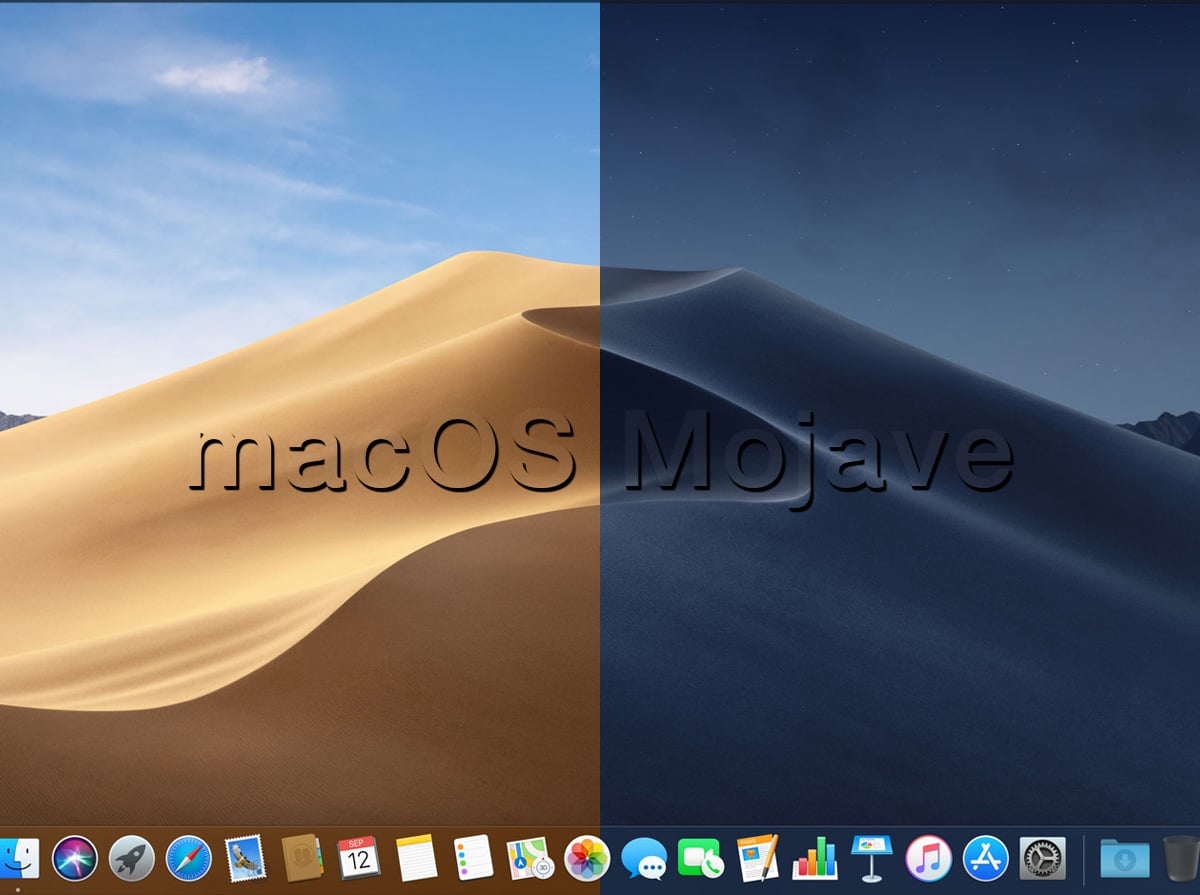
自宅のiMacに最近公開された新しいOS
macOS Mojaveをインストールしてみました。
【Apple】iMacにmacOS Mojaveをインストールしてみた【デスクトップPC】
Mojaveのインストールの手順と
Mojaveで何が変わったのかを紹介します。

【関連記事】ブログ用に購入した自宅のiMacについて

【関連記事】iMacの初期設定について
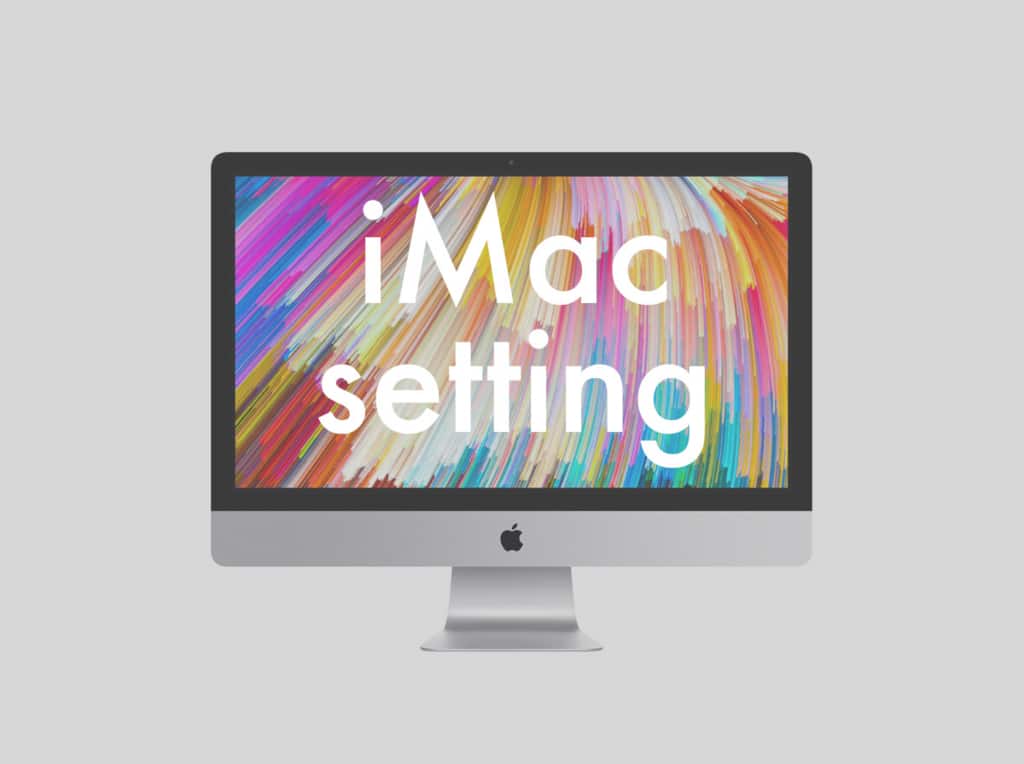
macOS-Mojaveとは”>macOS Mojaveとは?
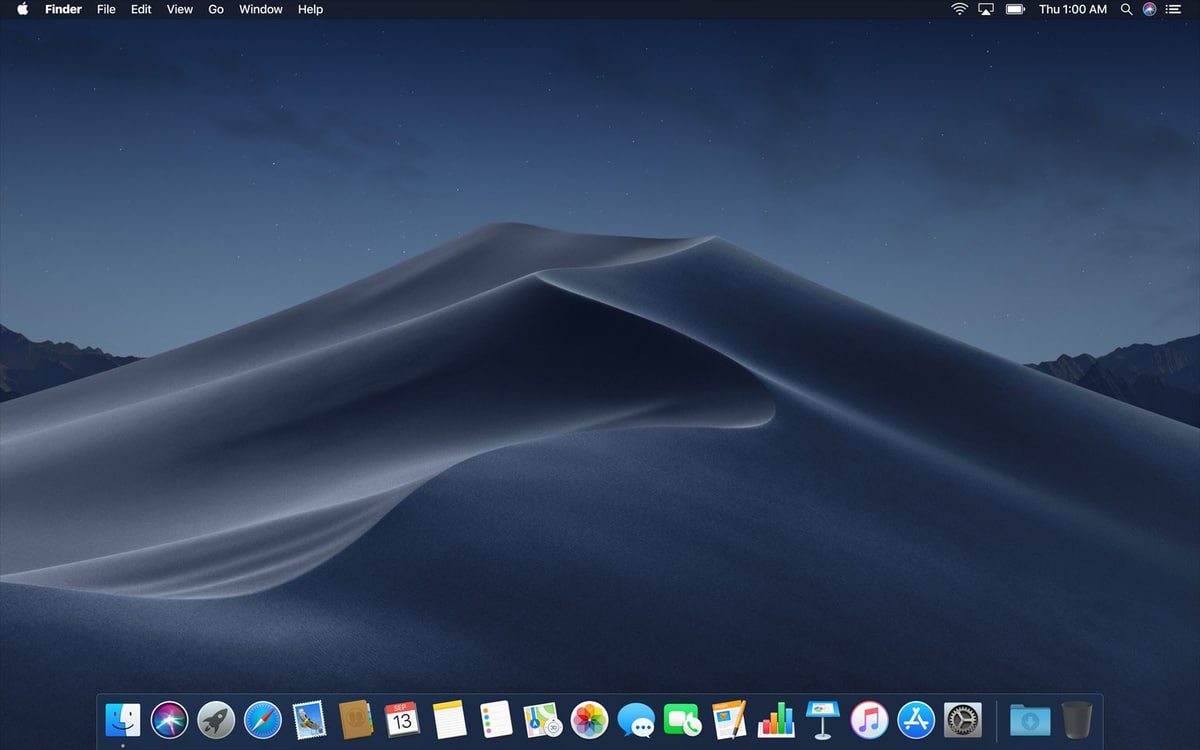
2018年9月に公開されたMacの新しいOS
Mojave
読みは「モハべ」
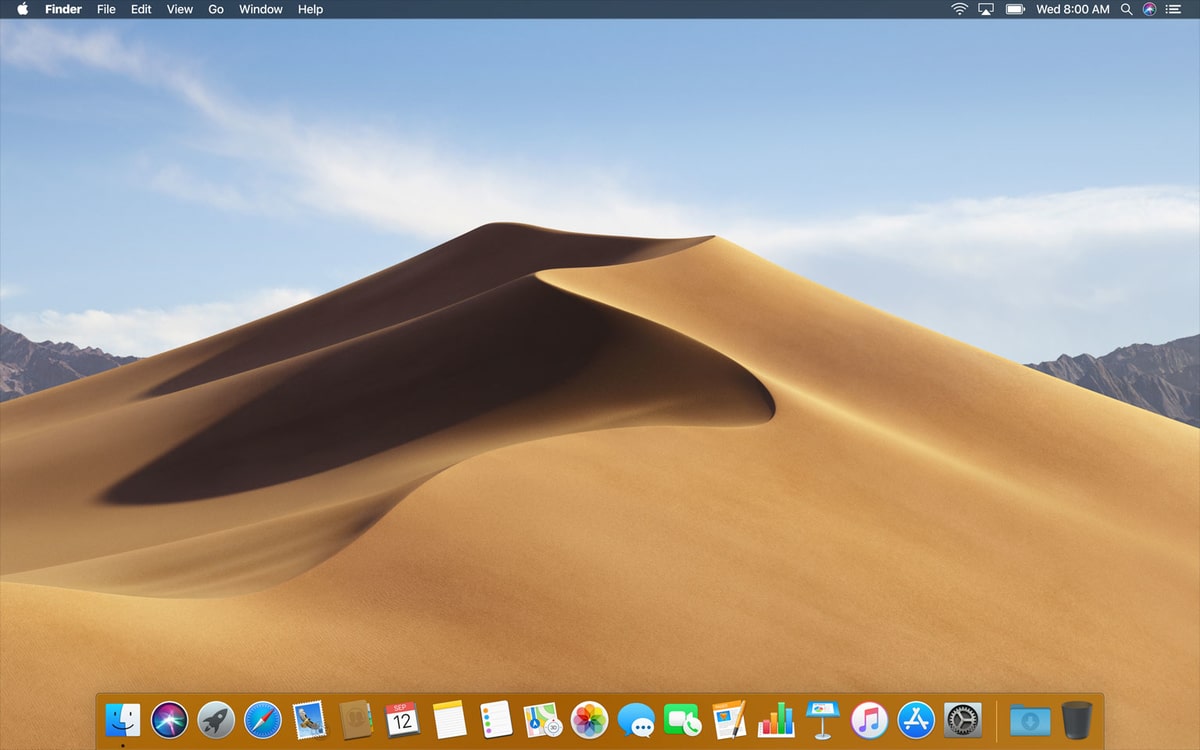
ちなみにOSとはオペレーティングシステムの略で、ざっくり言うとパソコンの司令塔の様な場所。
今回のOSのアップデートで、さらに操作感が向上することになります。
無料で最新のOSへアップグレード出来るのもmacOSの特徴。
対応機種(後ほど記述)とネット環境があれば比較的簡単にアップグレードできます。
macOS-Mojaveの特徴”>macOS Mojaveの特徴
主なmacOS Mojaveの特徴を紹介
- ダークモード
- ダイナミックデスクトップ
- スタック
- Finder
- クイックルック
- スクリーンショット
- 連係カメラ
- FaceTime
- Mac App Store
- プライバシーとセキュリティ
ダークモード
ダークモードは作業に集中できるようにサポートする新しい表示方法。
ツールバーとメニューが背景に溶け込み、コンテンツの繊細なカラーと細部がスクリーンの主役として表示されます。
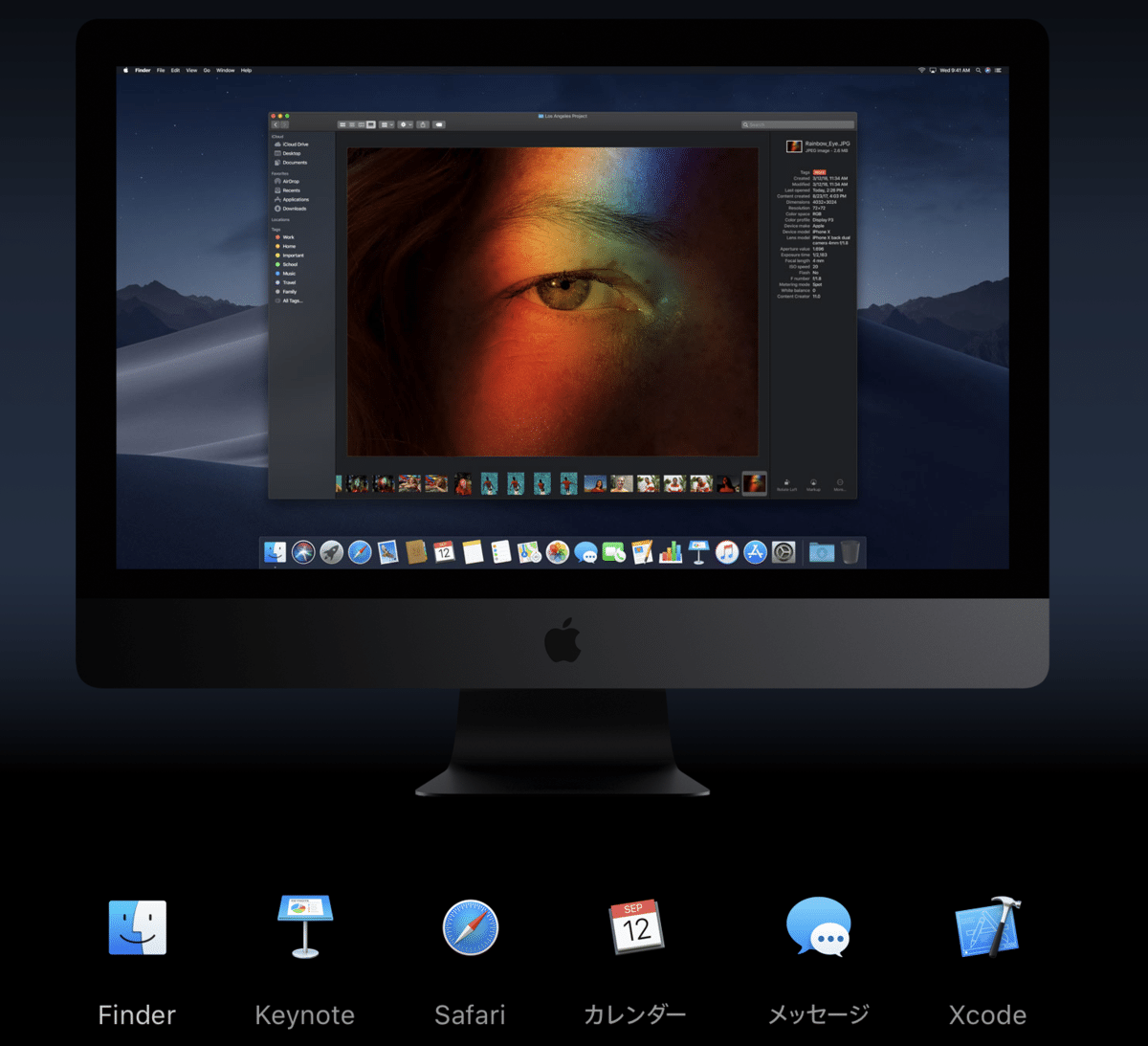
又、システム環境設定で従来通りの表示にも切り替えが可能です。
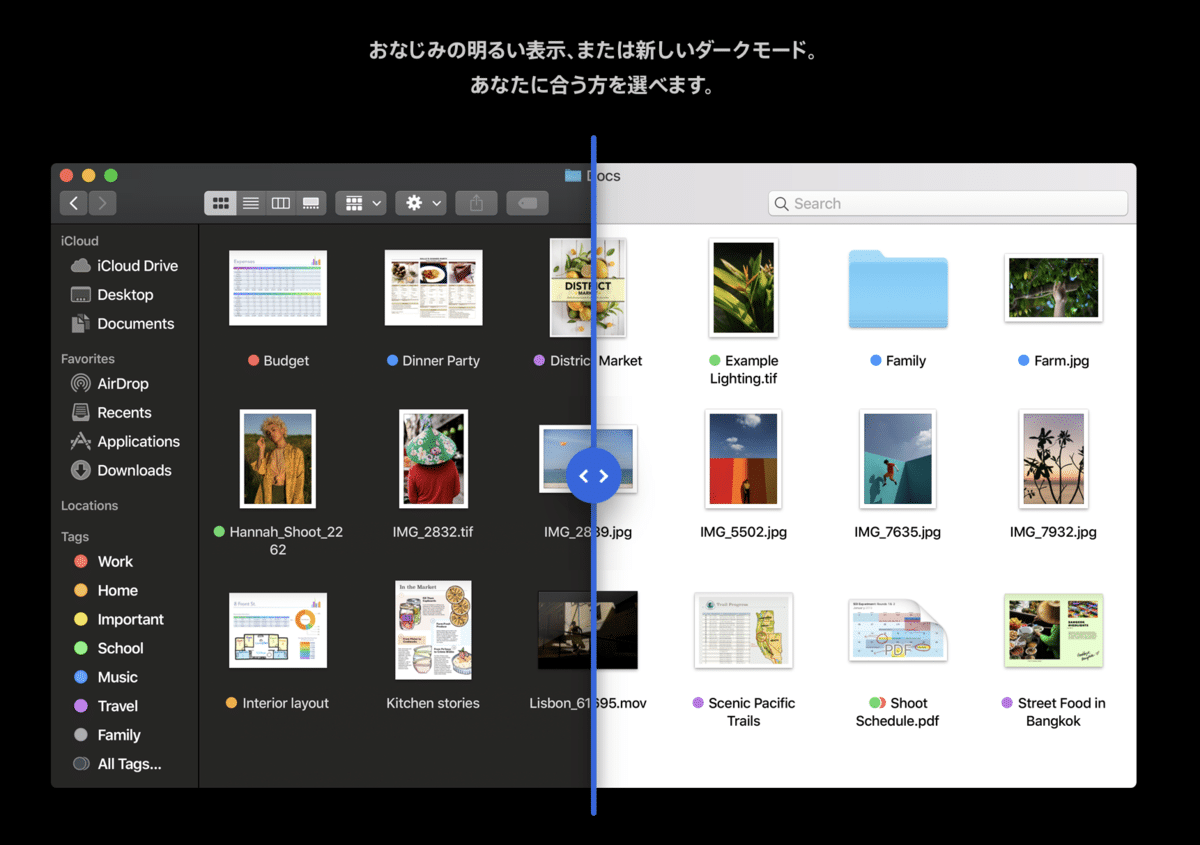
ダイナミックデスクトップ
実際の時刻に合わせてデスクトップが変化するダイナミックデスクトップ。
めっちゃかっこいい。GIF動画にしてみました。
スタック
ファイルを関連性のあるグループに自動的にまとめて、デスクトップを整頓。
種類ごとに並び替えると、画像、書類、スプレッドシート、PDFなどが自動的に仕分けられます。
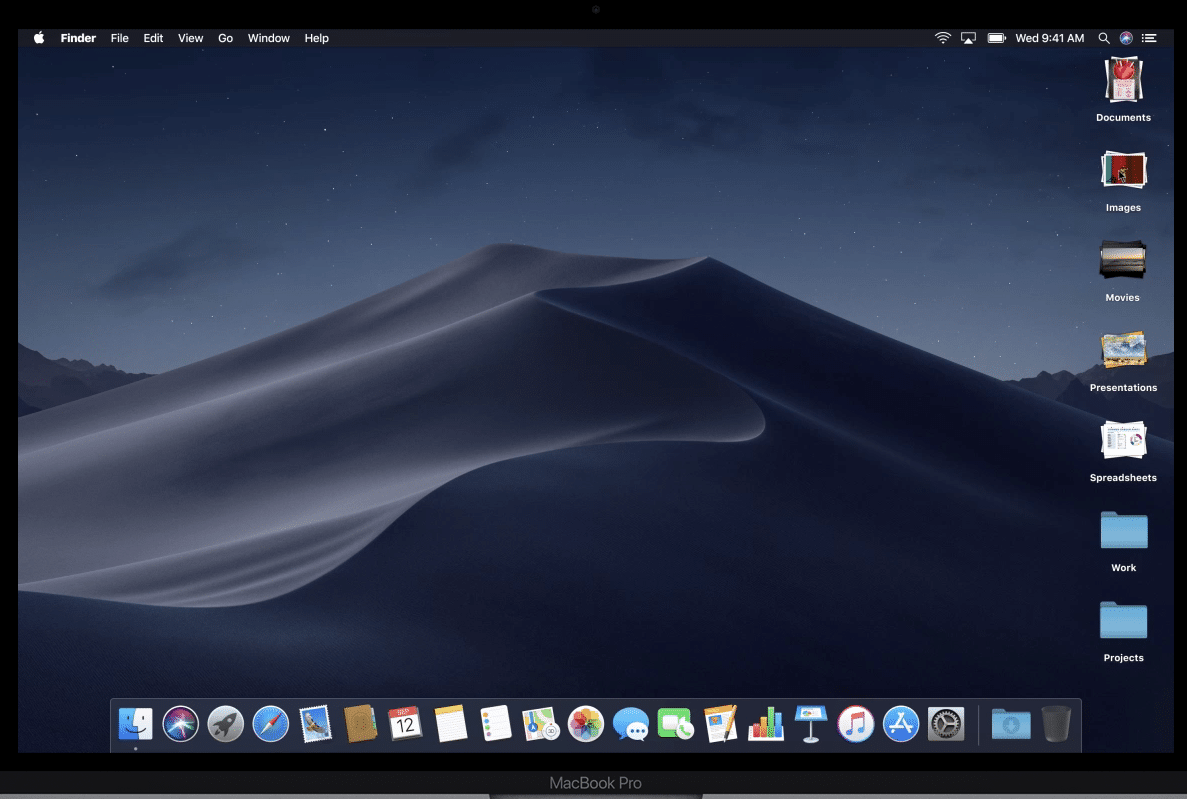
Finder
Finderがさらに便利に!
ファイルの見た目によって探しているものをすばやく見つけたり、ファイルのメタデータをすぐに確認出来ます。
カメラの種類、絞り、ISO等も一目でチェック出来ます。
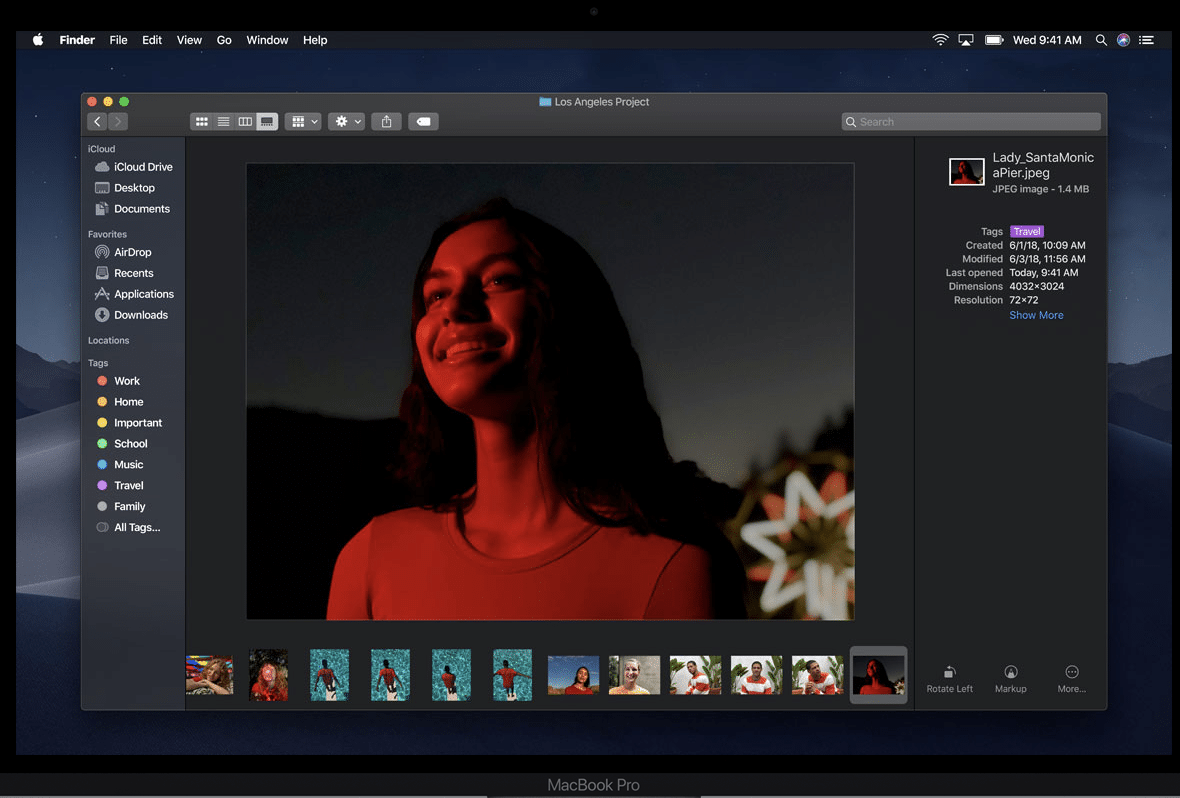
クイックルック
ファイルを指定してスペースバーをタップするクイックルックでは、アプリケーションを起動せずに、アクションを実行出来ます。
例えば画像の回転やトリミングなども、アプリを起動せず、クイックルックだけで完了します。
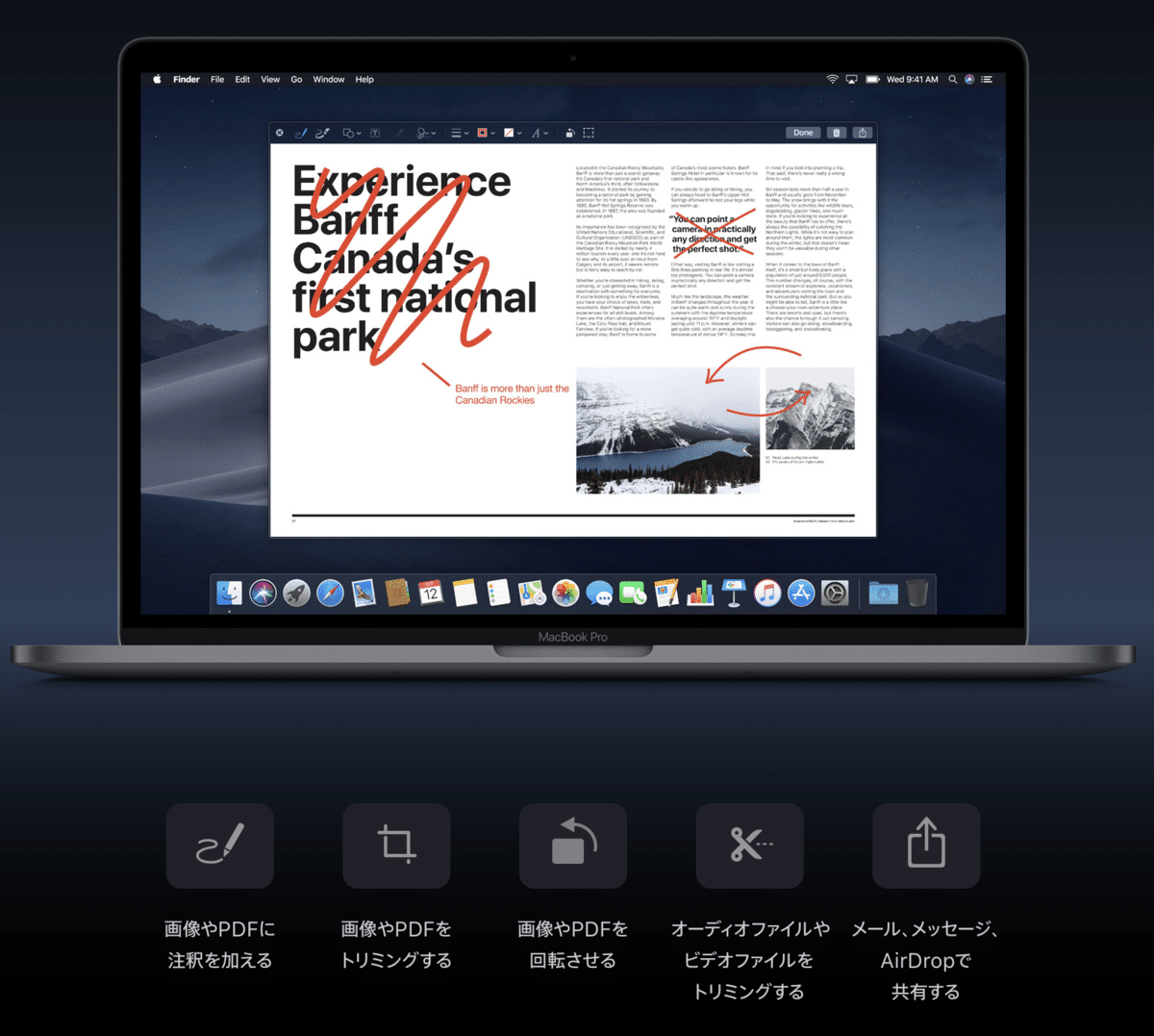
スクリーンショット
スクリーンショットがより便利になりました。
Shiftキー、Commandキー、数字の5のキーを同時に押すとスクリーンショットのコントロール画面が表示されます。
iPhoneの様に、スクリーンショットを撮影した後のサムネイルをクリックして注釈を加え、すぐに共有することもできます。
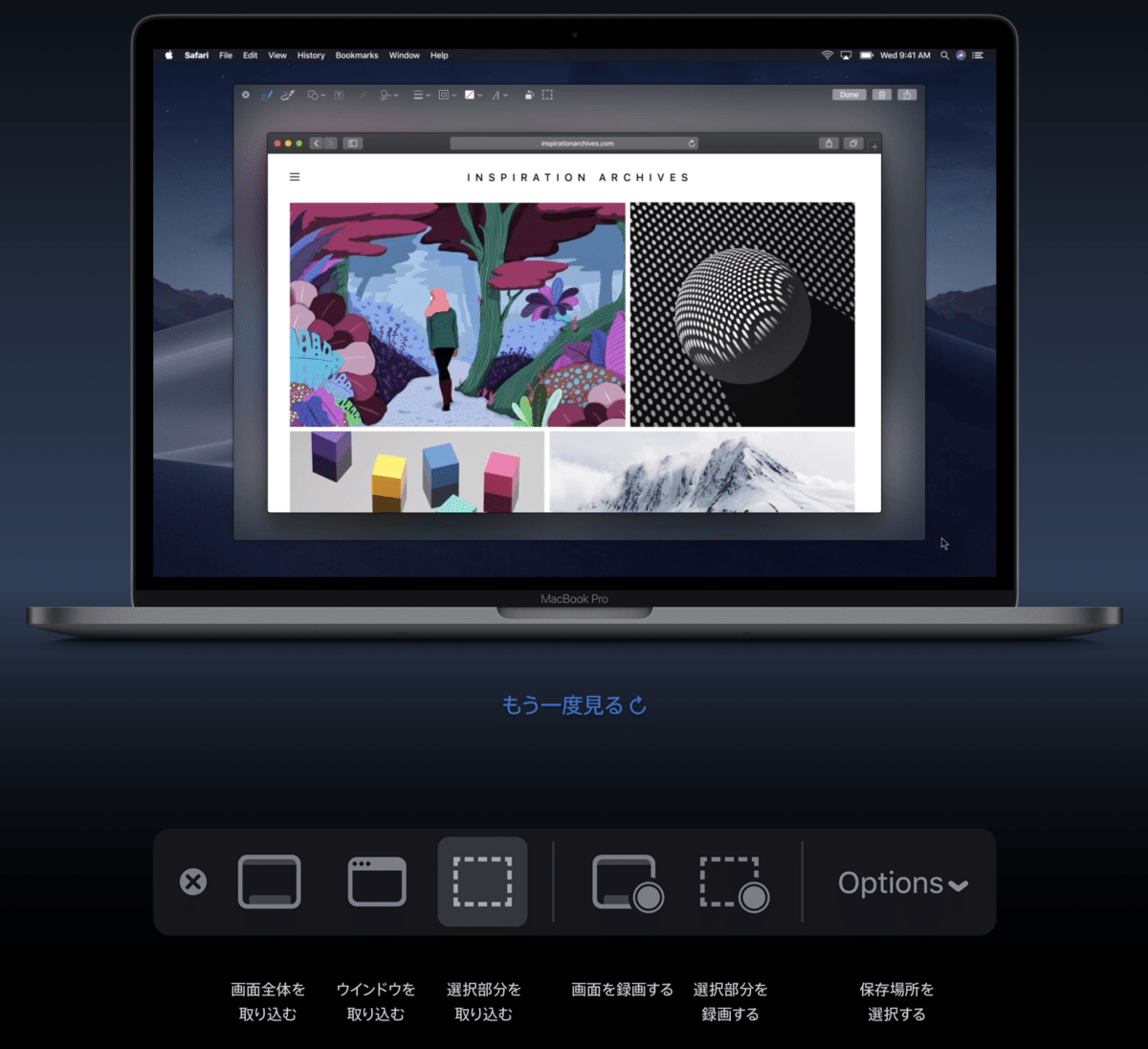
連係カメラ
自分のiPhoneで近くにあるものや書類を撮ったりスキャンすると、その画像がMac上に自動的に表示されるようになります。
Macで作成中の書類に瞬時に画像を差し込めます。
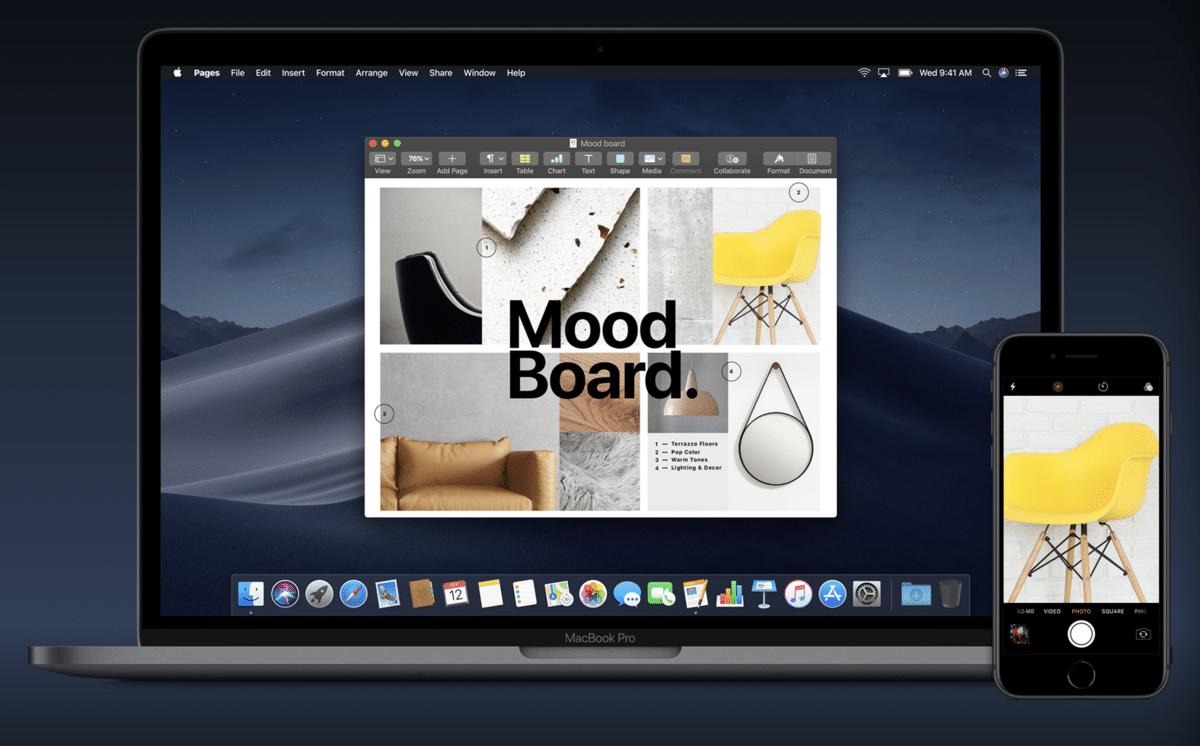
FaceTime
最大32人でFaceTime通話ができます。
会議なんかにはいいかも。
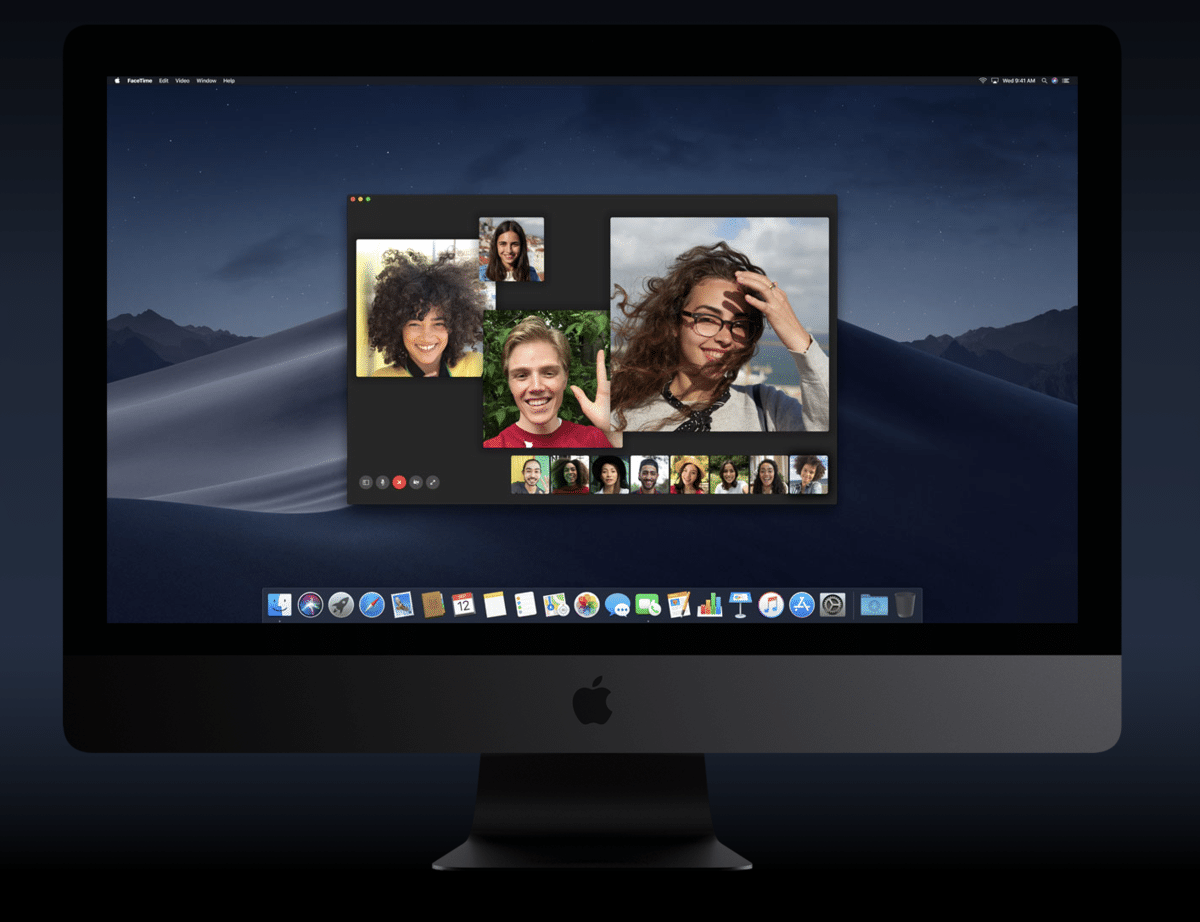
Mac App Store
Mac App Storeが新しいデザインに。
目的のコンテンツを探しやすくなりました。
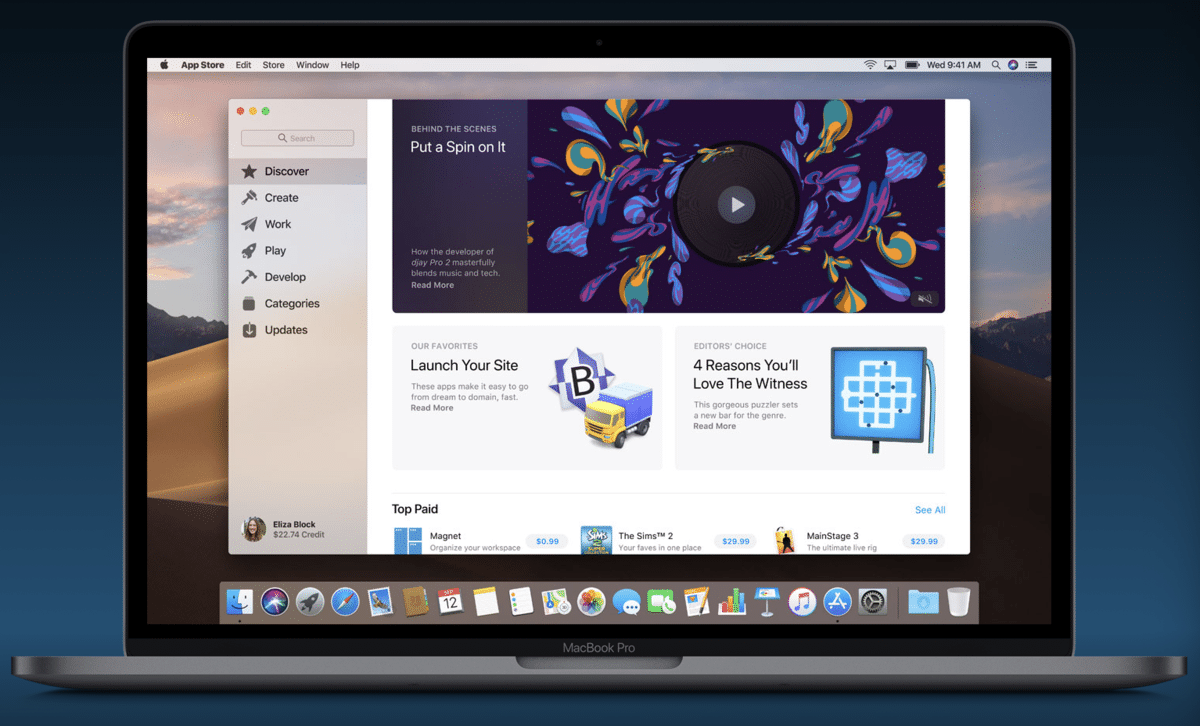
プライバシーとセキュリティ
プライバシーとセキュリティを守るため、さらに堅牢で安全なセキュリティ強化に。
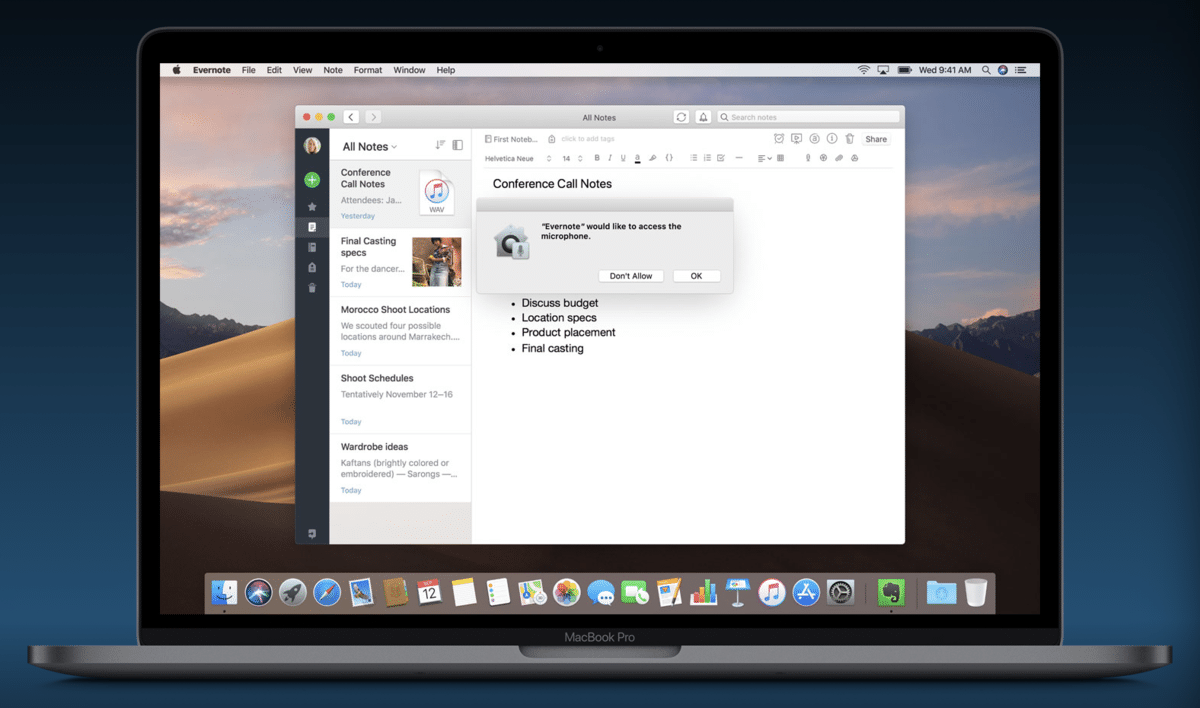
Mojaveへのアップデートの手順”>Mojaveへのアップデートの手順
実際のMojaveへのアップデート手順を紹介します。
この画面はアップデート前のmacOS High Sierraのデスクトップ画面
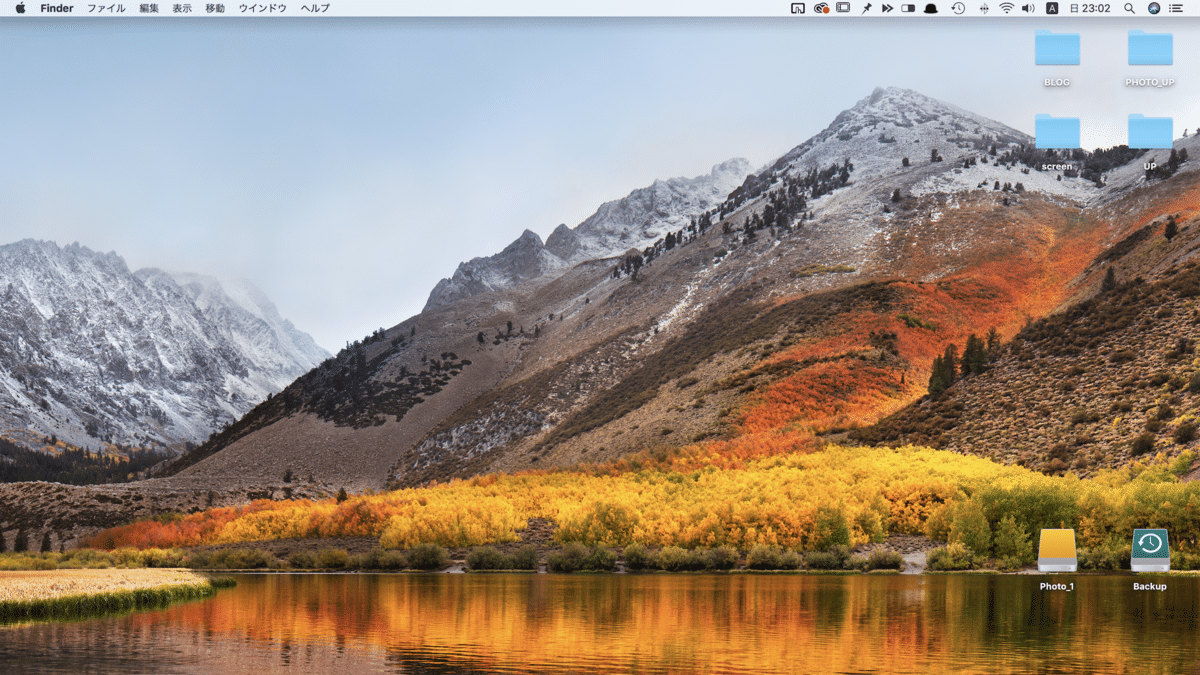
まずアップデート前にはマストで、バックアップは取っておきましょう。
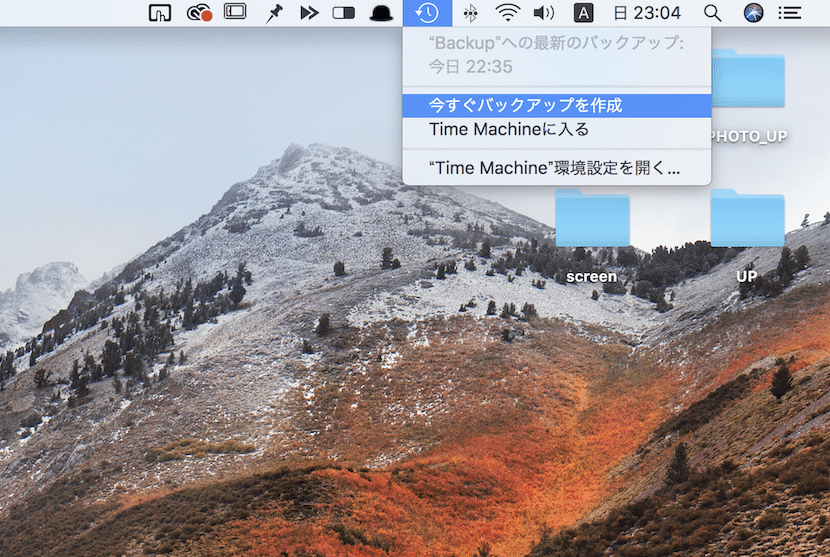
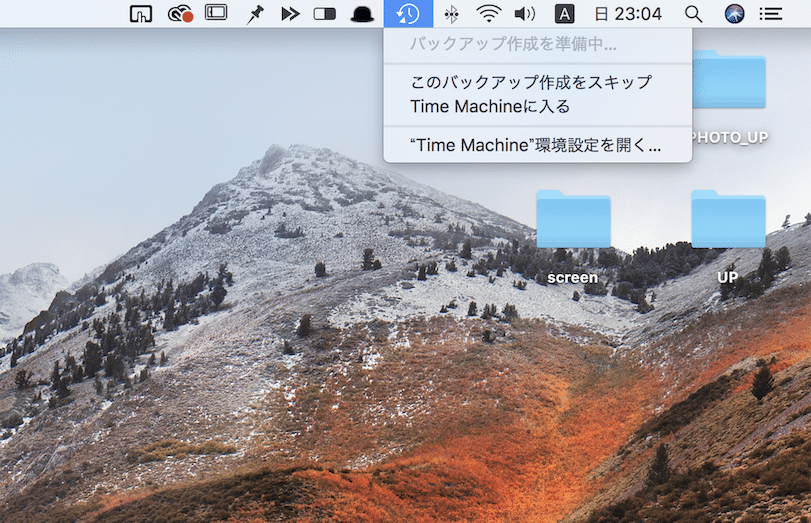
Macであれば「Time Machine」を使って簡単にバックアップが作れるので絶対に取っておくこと。
何か不具合があった場合でも復元ができます。
Time Machineの方法はこちらの記事をご参考に
バックアップが完了したら、ここからアップグレード出来ます。
又、Mac App Storeにも大きくMojaveのバナーが出ています。
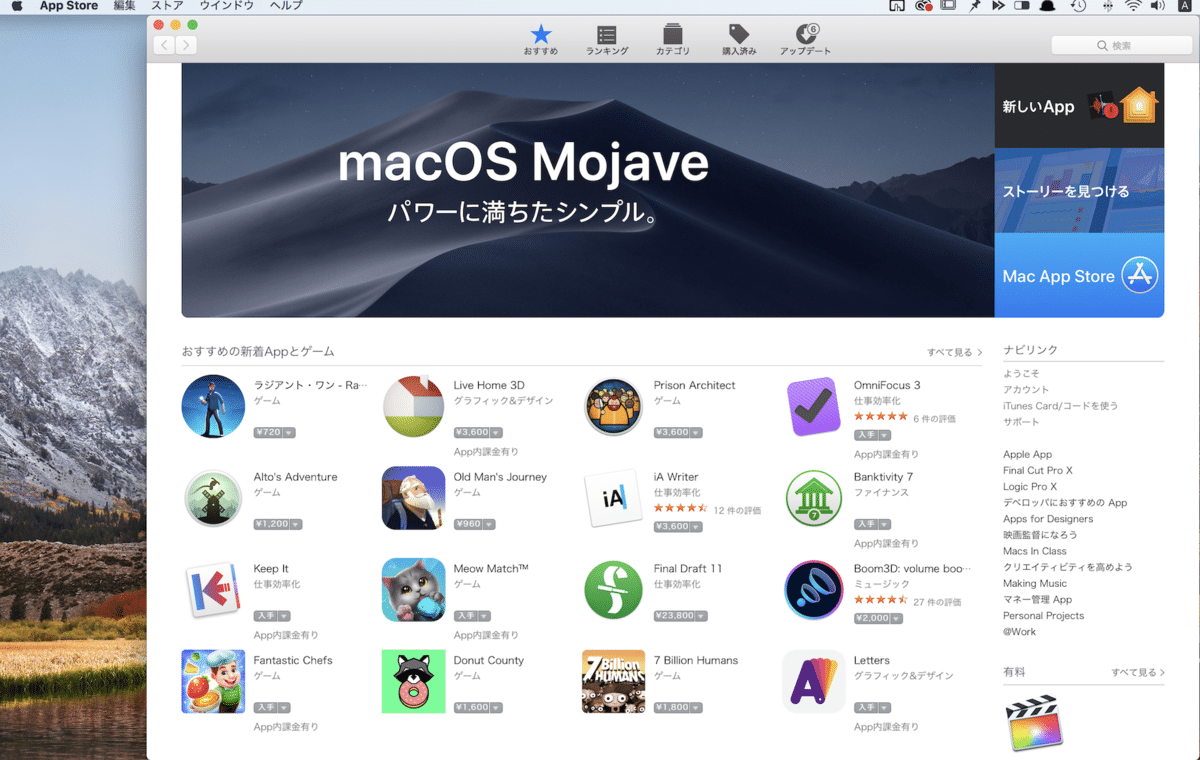
ここから無料でダウンロードが可能
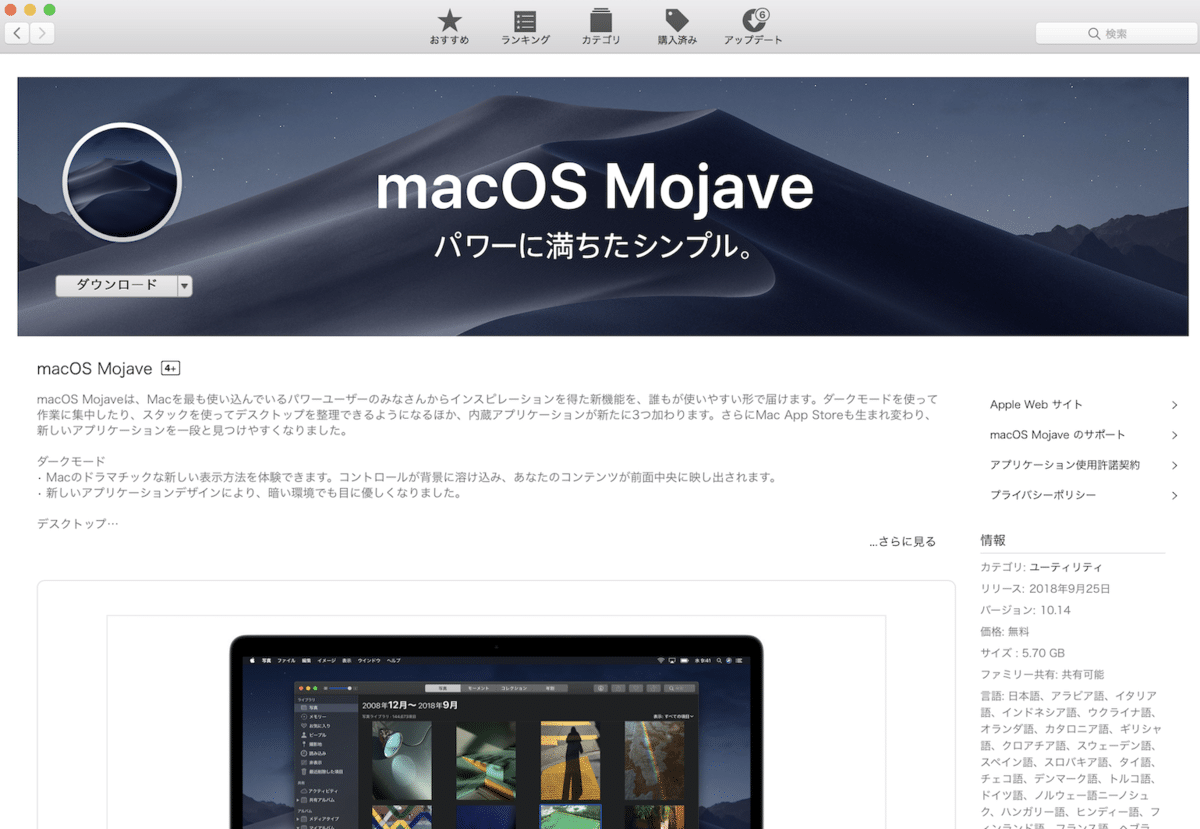
ダウンロード中・・・
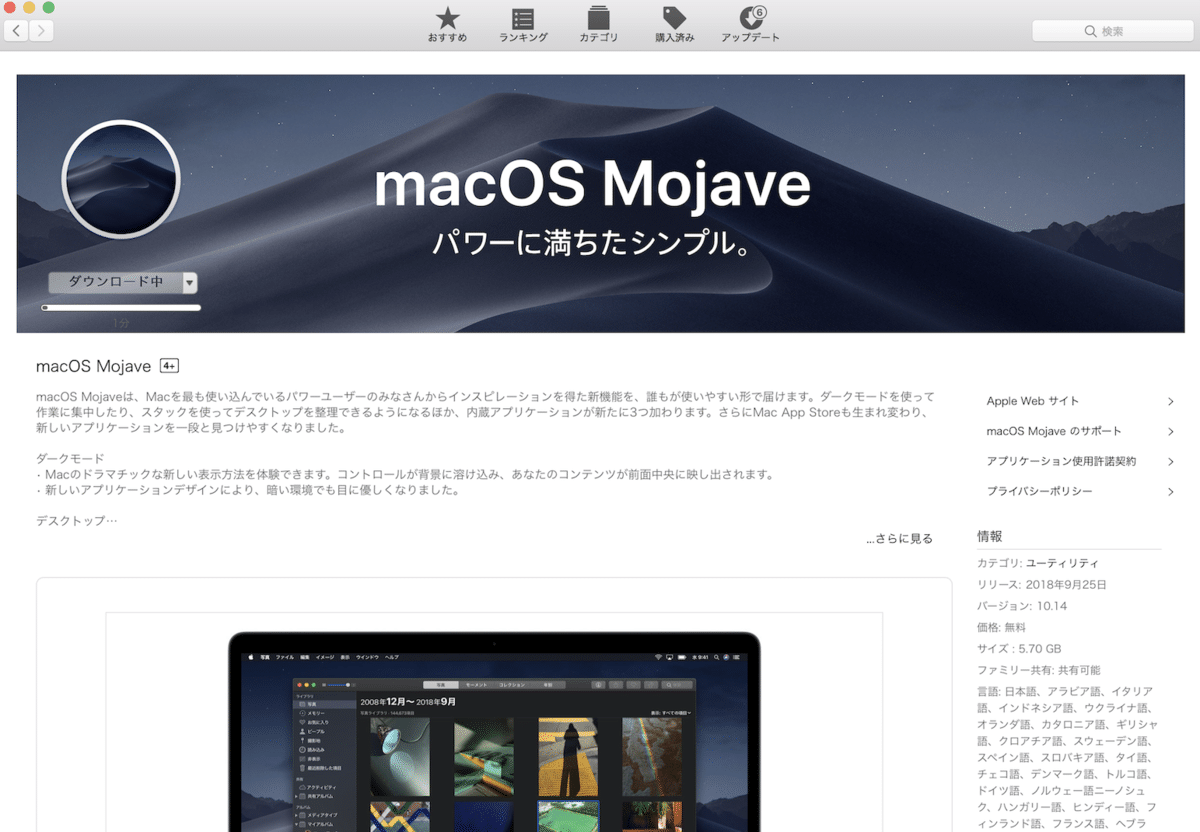
ダウンロードが終わったら開くをクリック
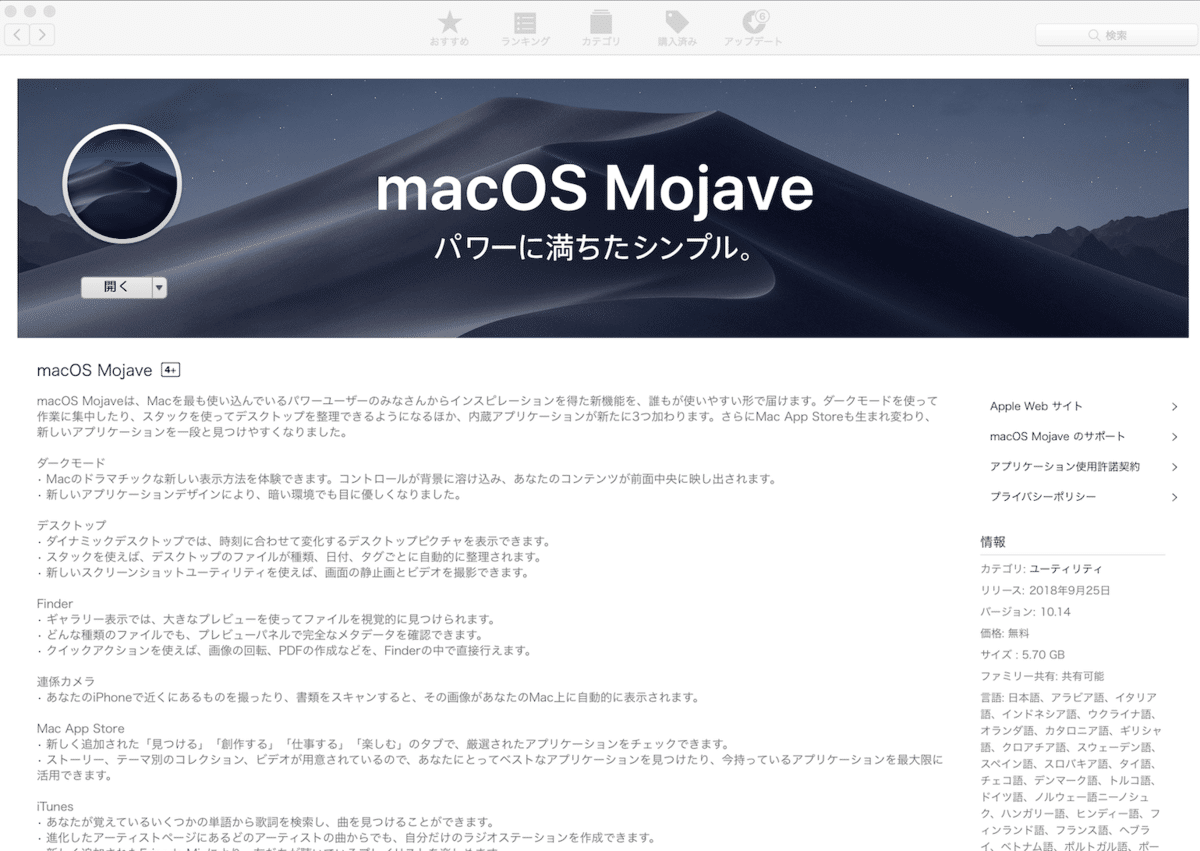
Mojaveをインストールします。
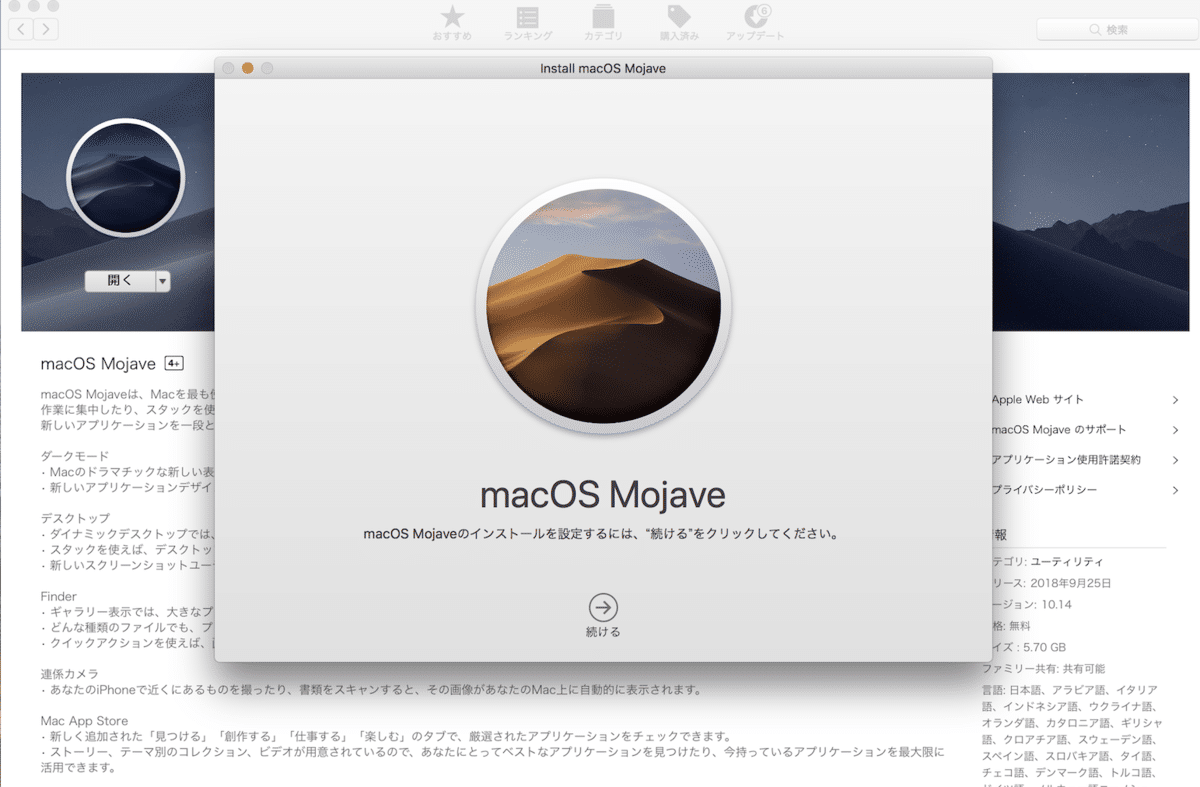
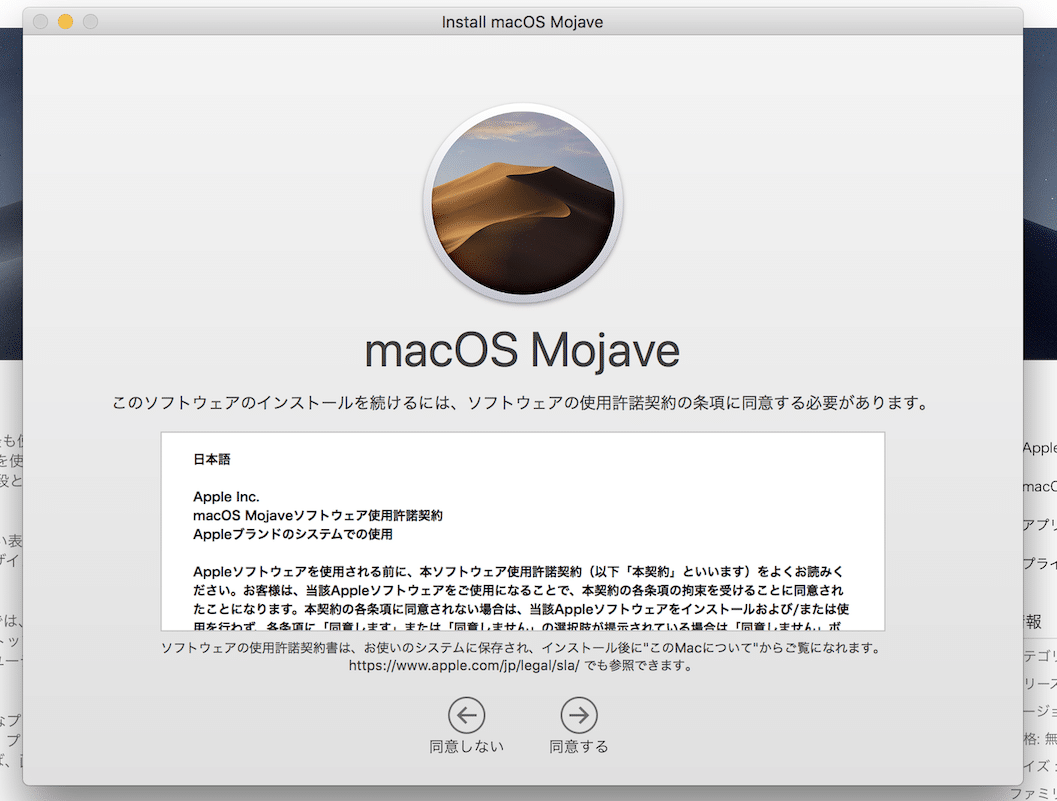
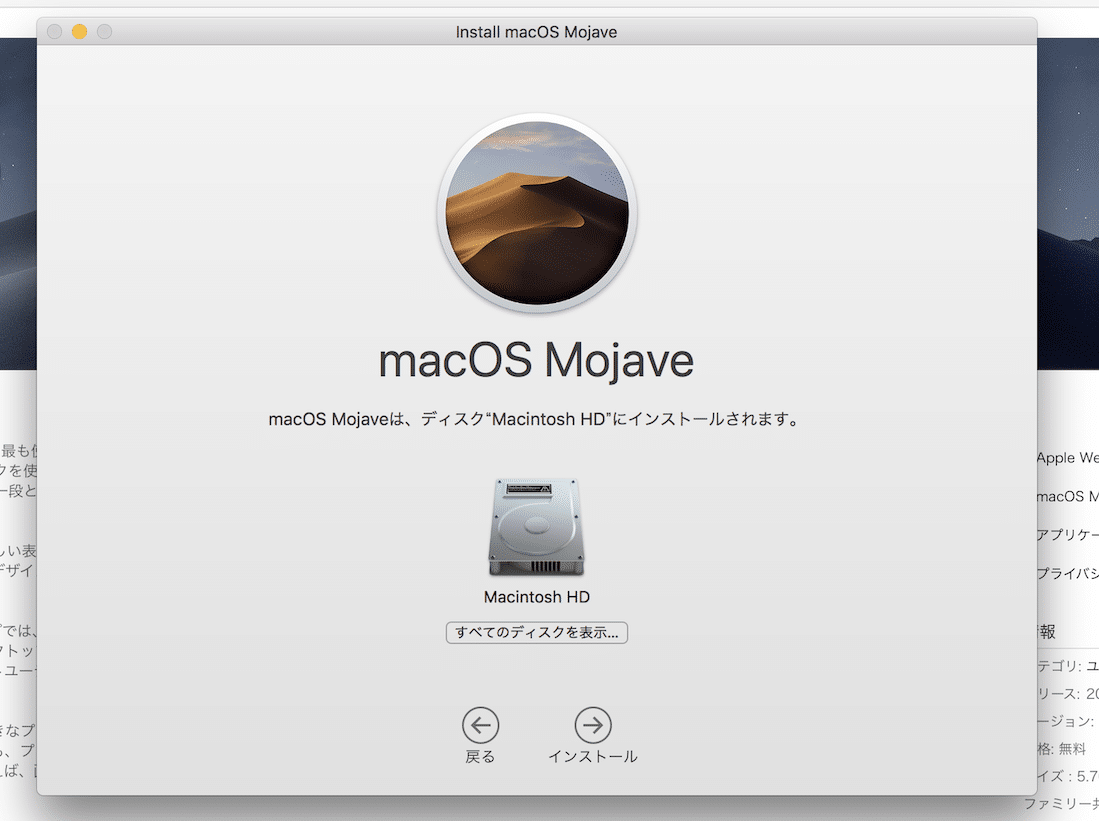
気長に待ちましょう。
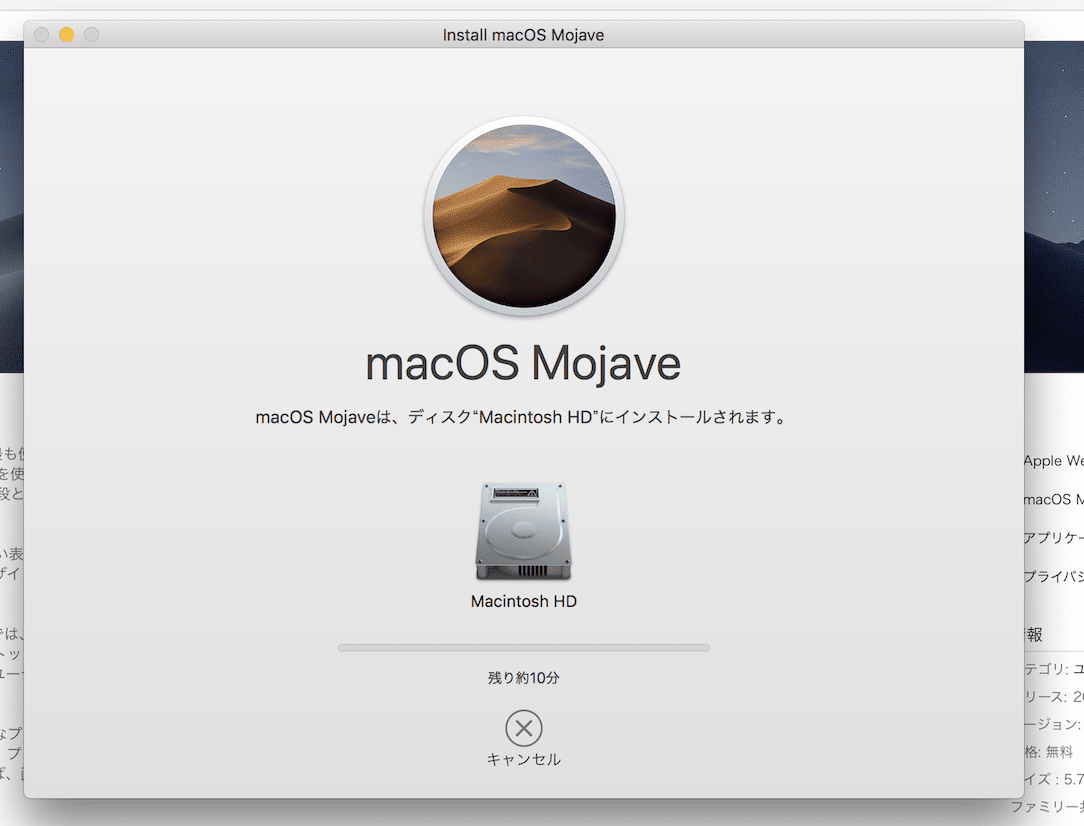
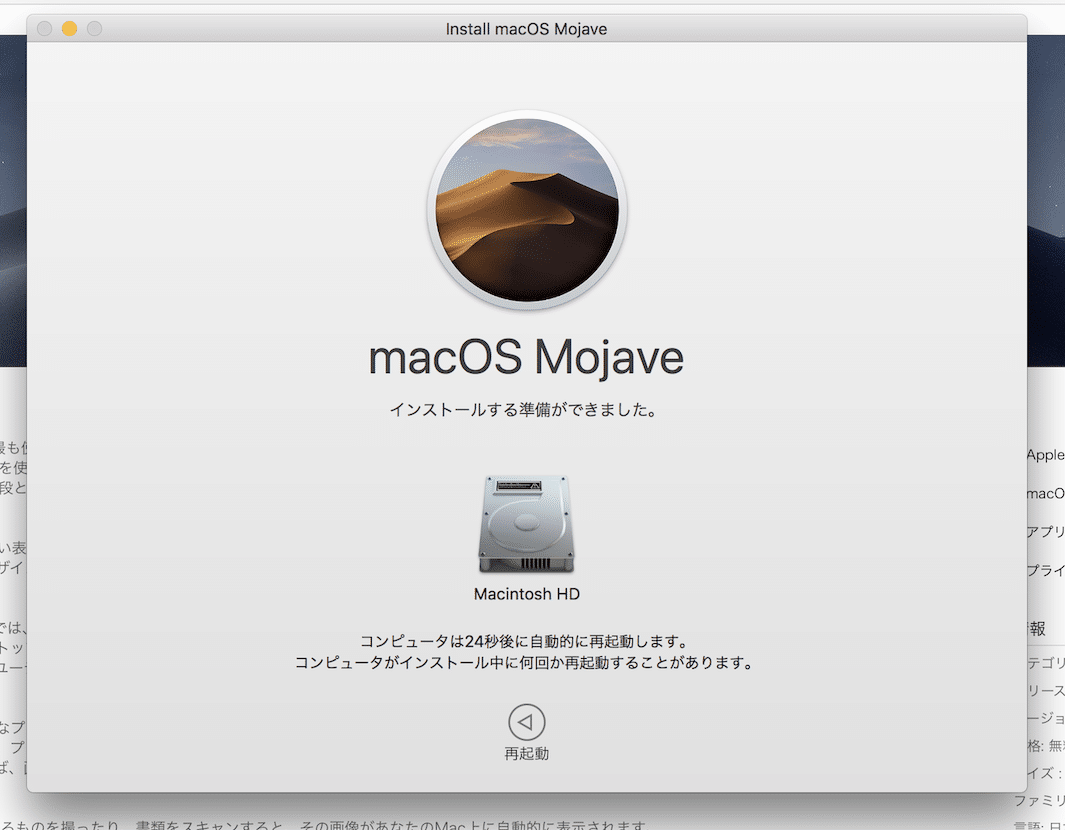
手続きはこれで完了です。
再起動しますが、少し時間が掛かるので、ここでも気長に待ちます。
・
・
・
無事にMojave仕様のデスクトップに。
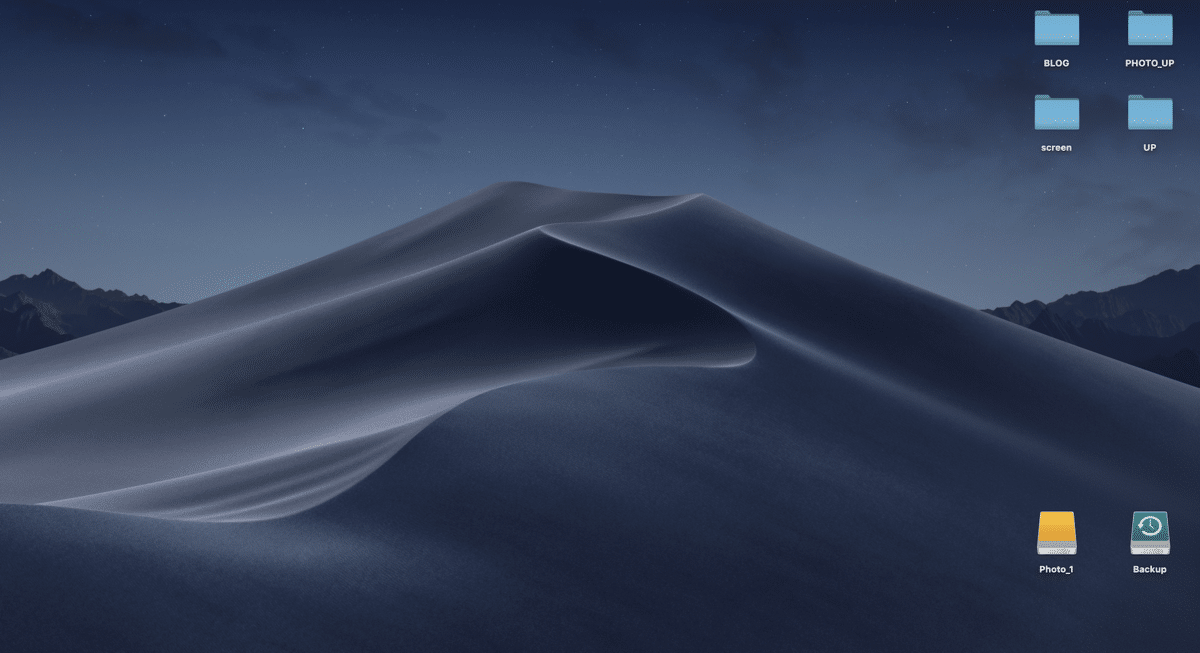
かっけぇぇーー!!
Mojave仕様になったアイコン

実際にMojaveにアップグレードした使い心地”>実際にMojaveにアップグレードした使い心地
まず、ダークモードがカッコいい!!
僕自身が黒好きなので、黒を基調としたデザインはかなり好み
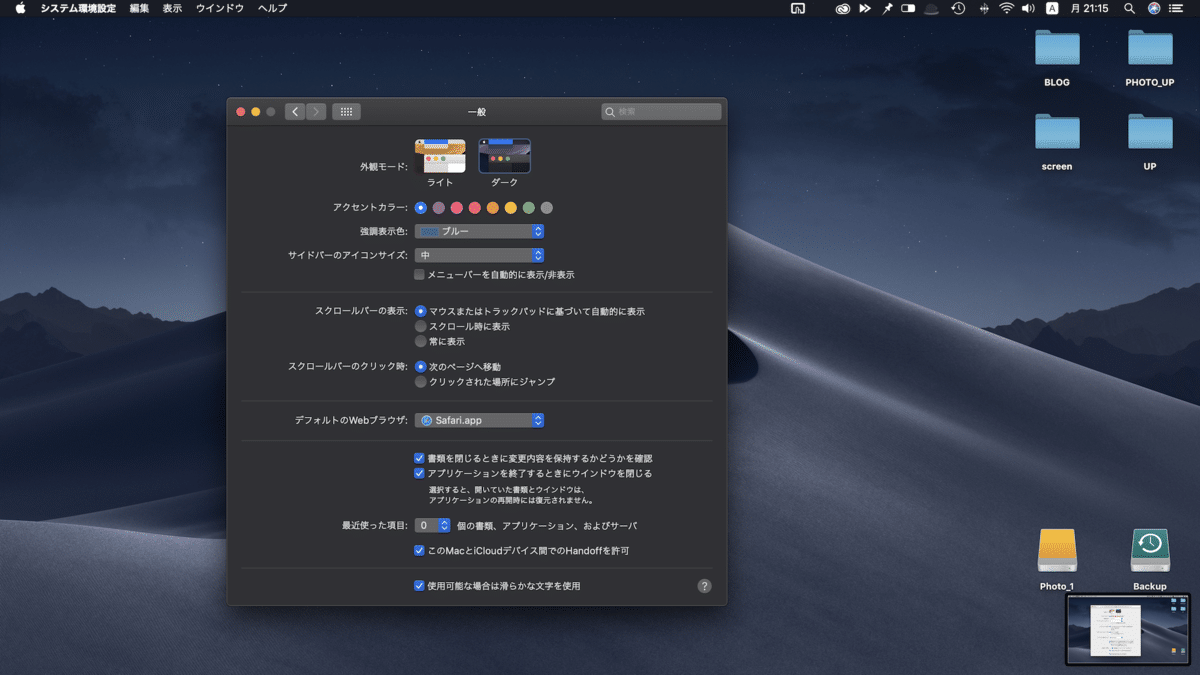
従来のカラーが良ければ、システム環境設定>一般で「ライト」を選べば白系になります。
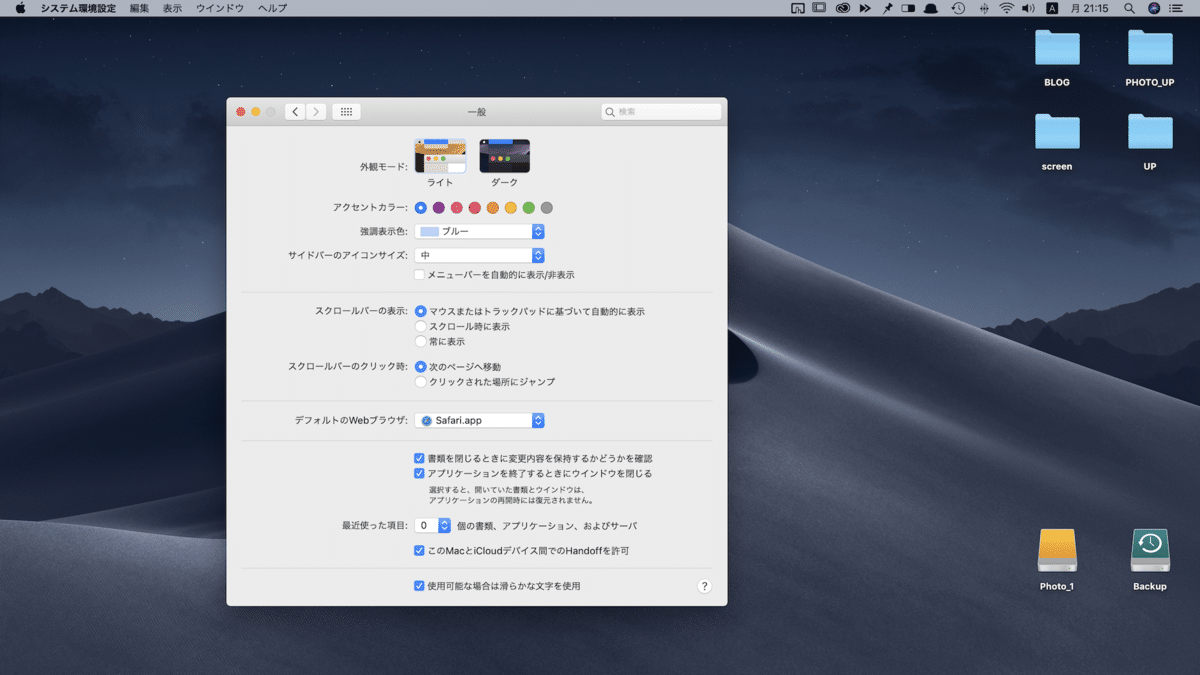
個人的にはMojave用に用意された壁紙がめっちゃ好み!
そもそもMojaveとはアメリカにある砂漠のことだそうで、キービジュアルに使われている砂漠の画像もMojave砂漠のもの。
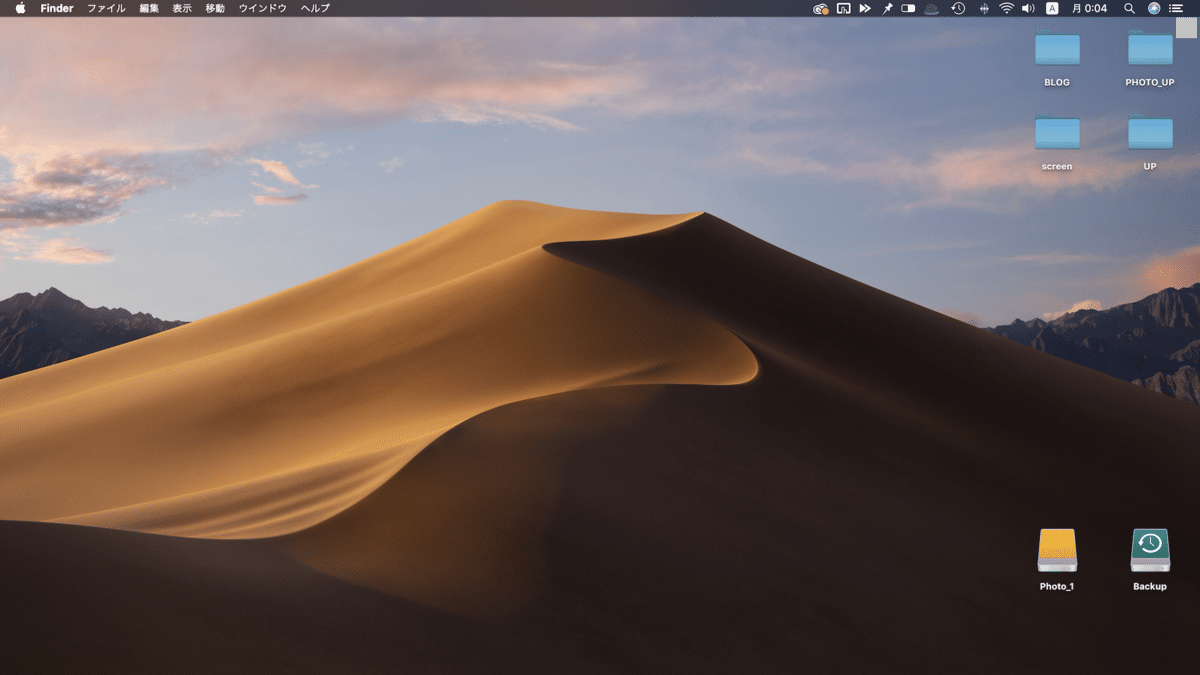
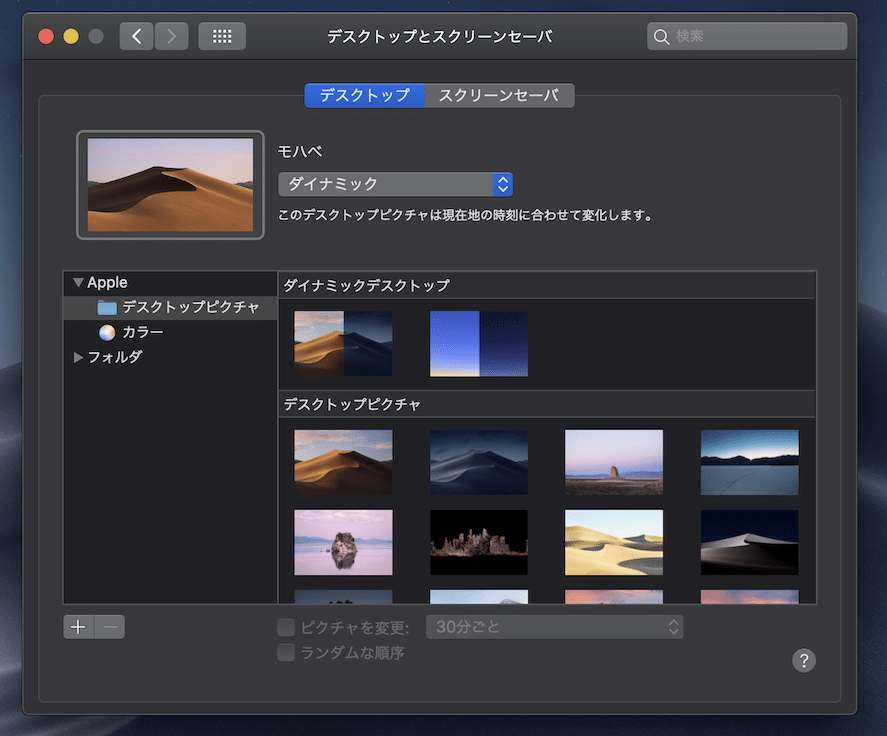
他にもかっこいい砂漠の画像が多数!
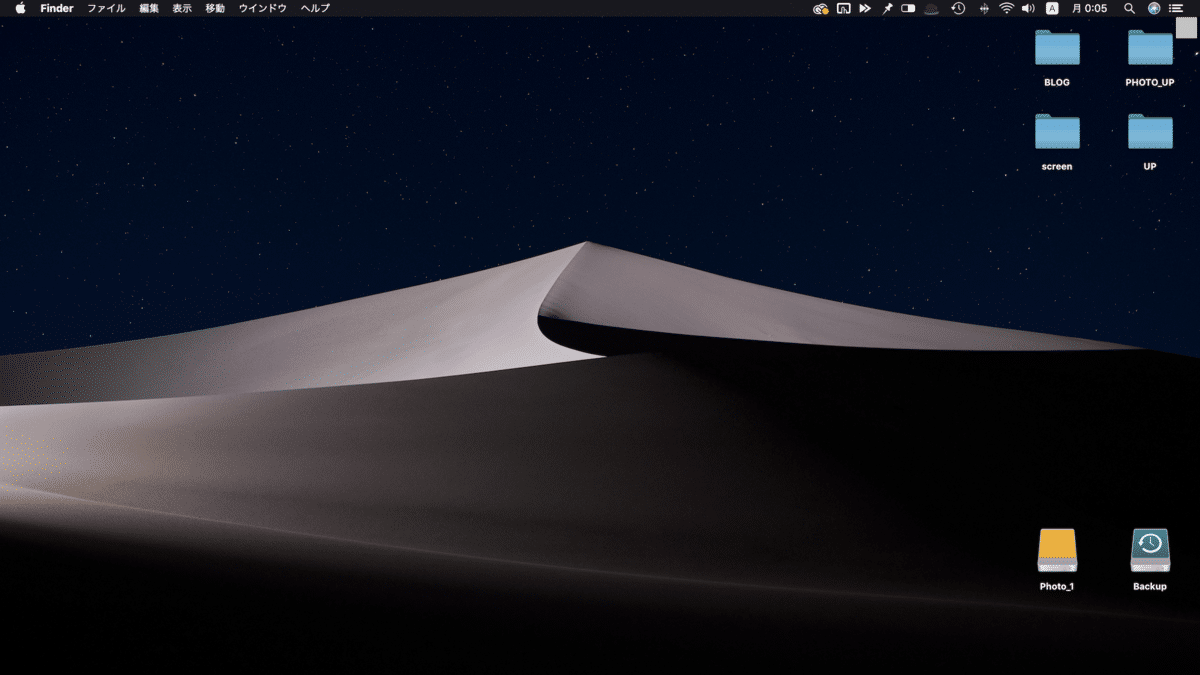
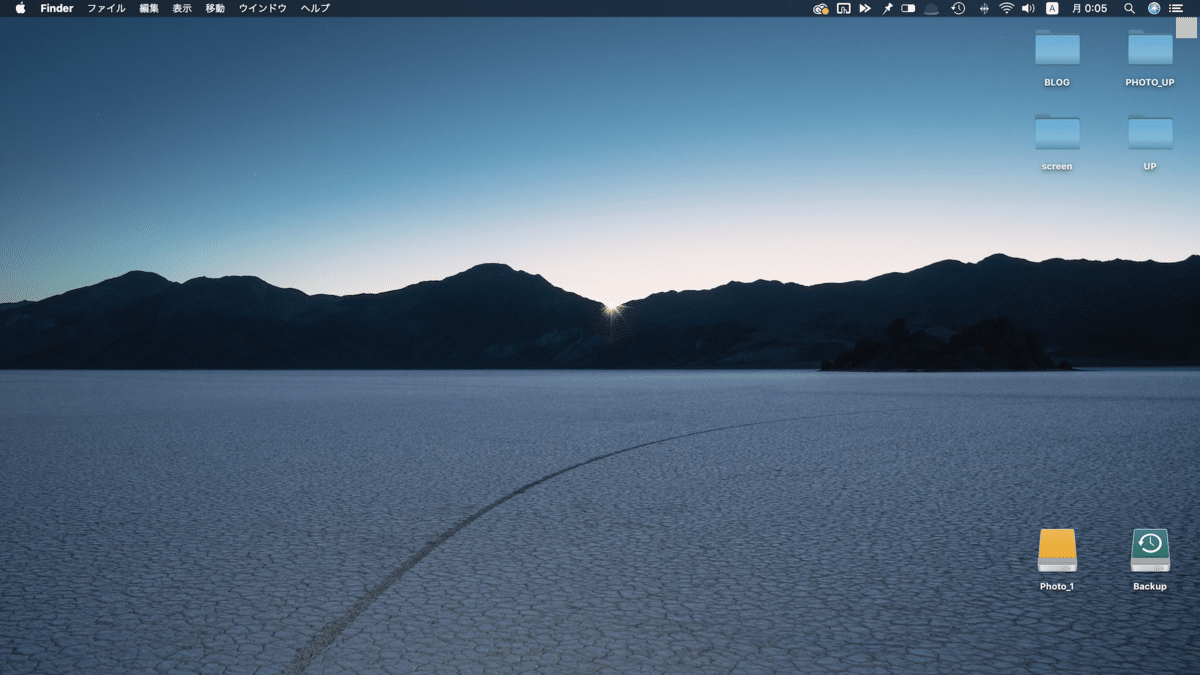
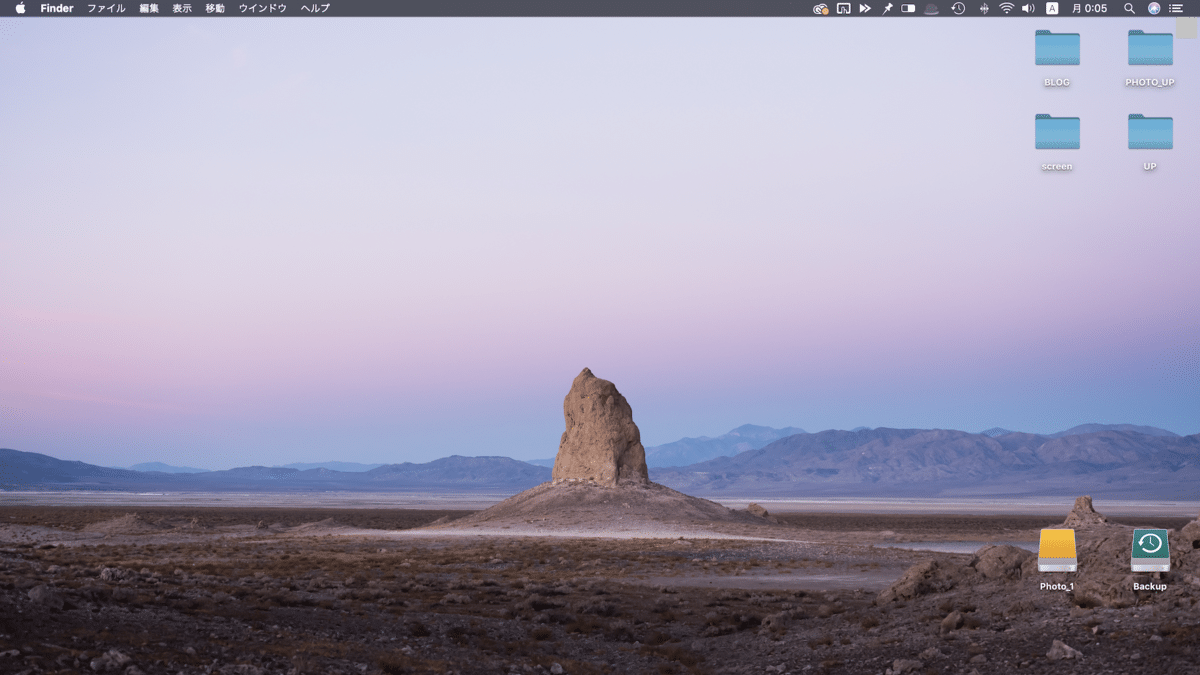
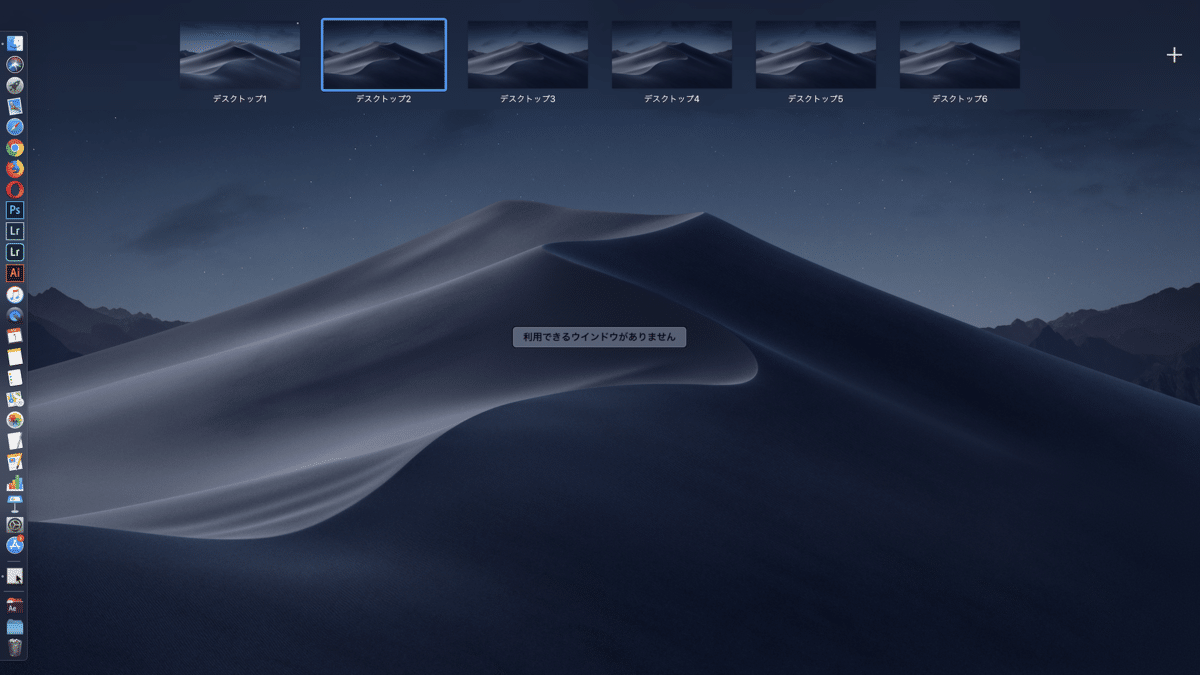
ここ最近のMacの壁紙シリーズの中で一番好きだわ。
他にも個人的に良かったのは
Finderでメタデータが簡単に表示される様になった点や
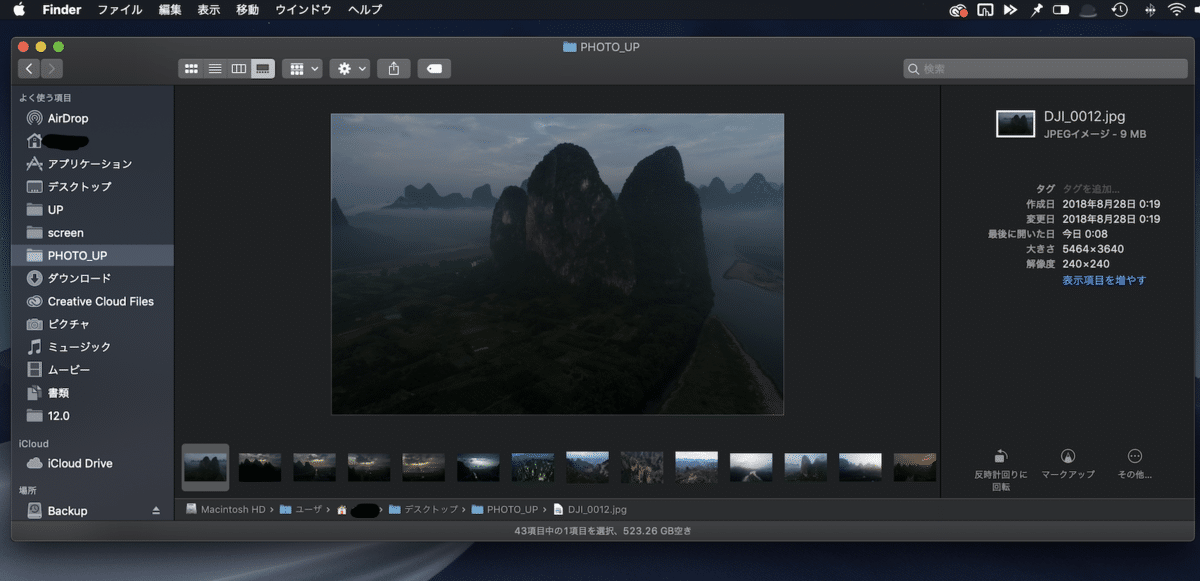
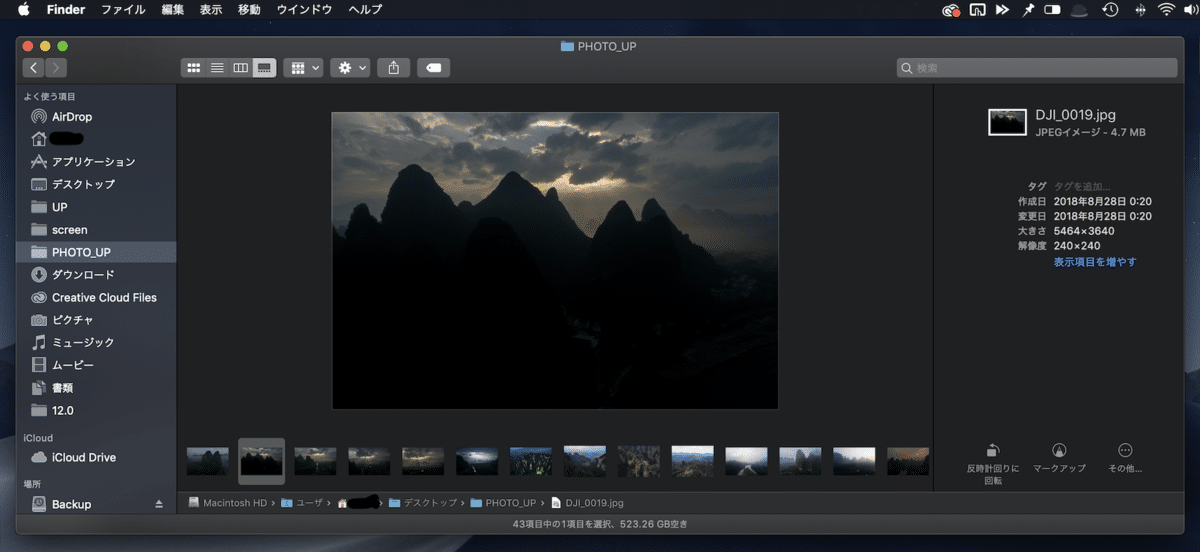
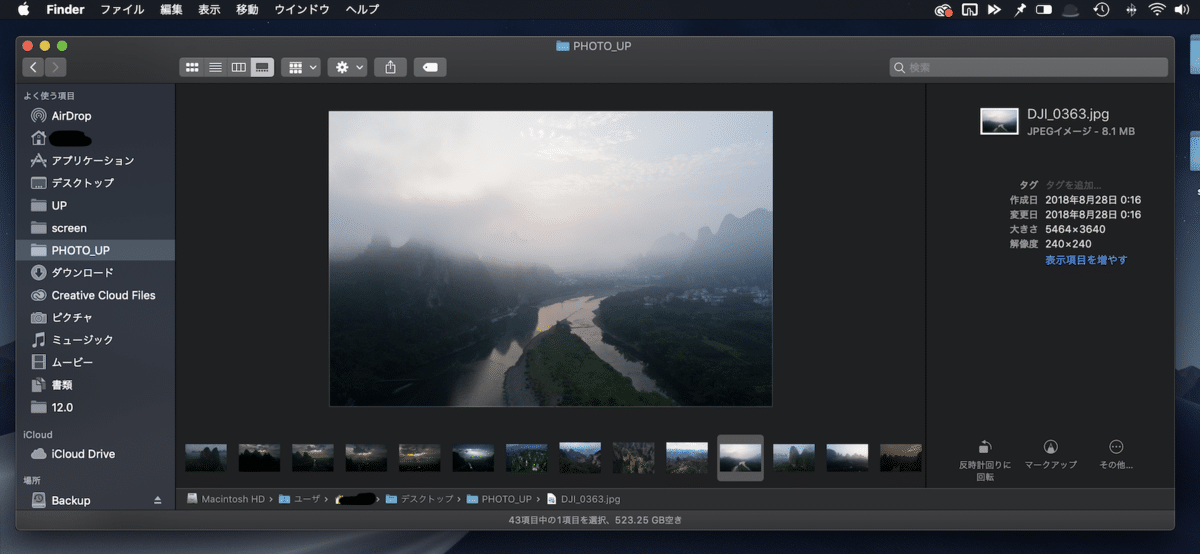
クイックルックの状態から
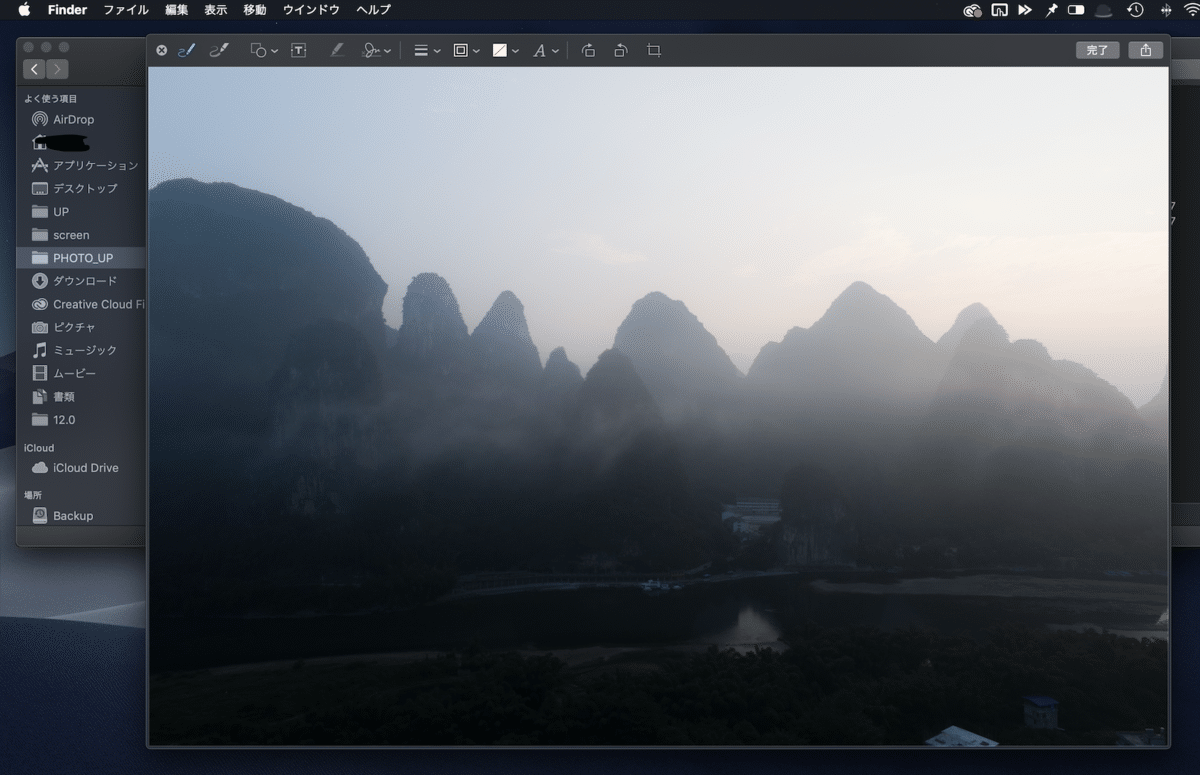
直接、書き込みが出来るのが嬉しい。
ブログ用に簡単な注釈を入れたい場合にとっても便利。
(これはめっちゃ雑だけど笑)
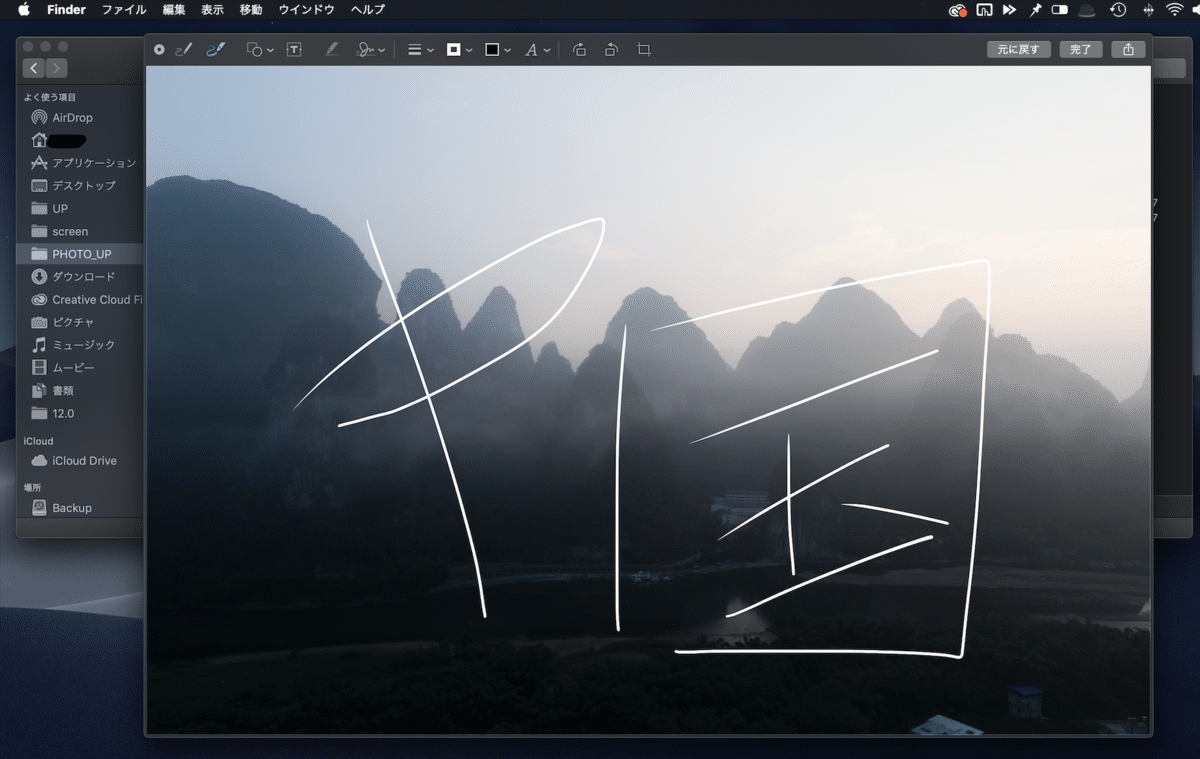
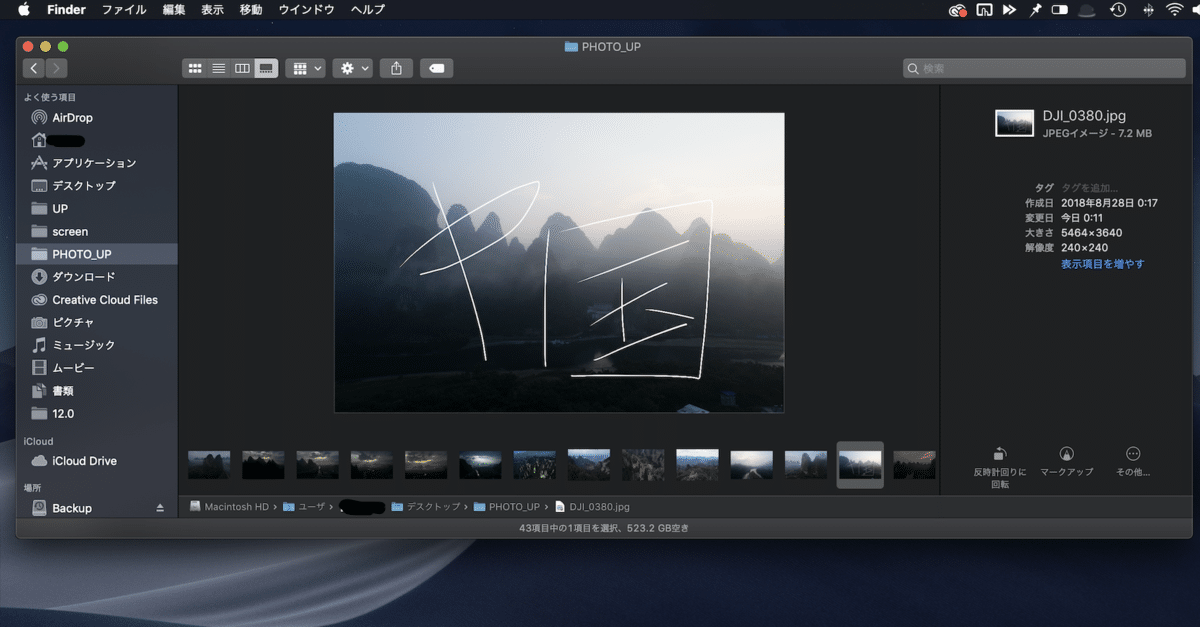
macOS-Mojave-に必要なシステム条件”>macOS Mojave に必要なシステム条件
- OS X 10.8以降
- 2GBのメモリ
- 12.5GB以上のハードドライブ空き容量が必要(OS X El Capitan 10.11.5以降)
- 一部の機能にはApple IDが必要
- インターネット接続環境が必要
macOS-Mojave-に対応しているPC”>macOS Mojave に対応しているPC
自分のMacの詳細を確認するには、画面の左上にあるAppleメニューをクリックして「このMacについて」で確認出来ます。
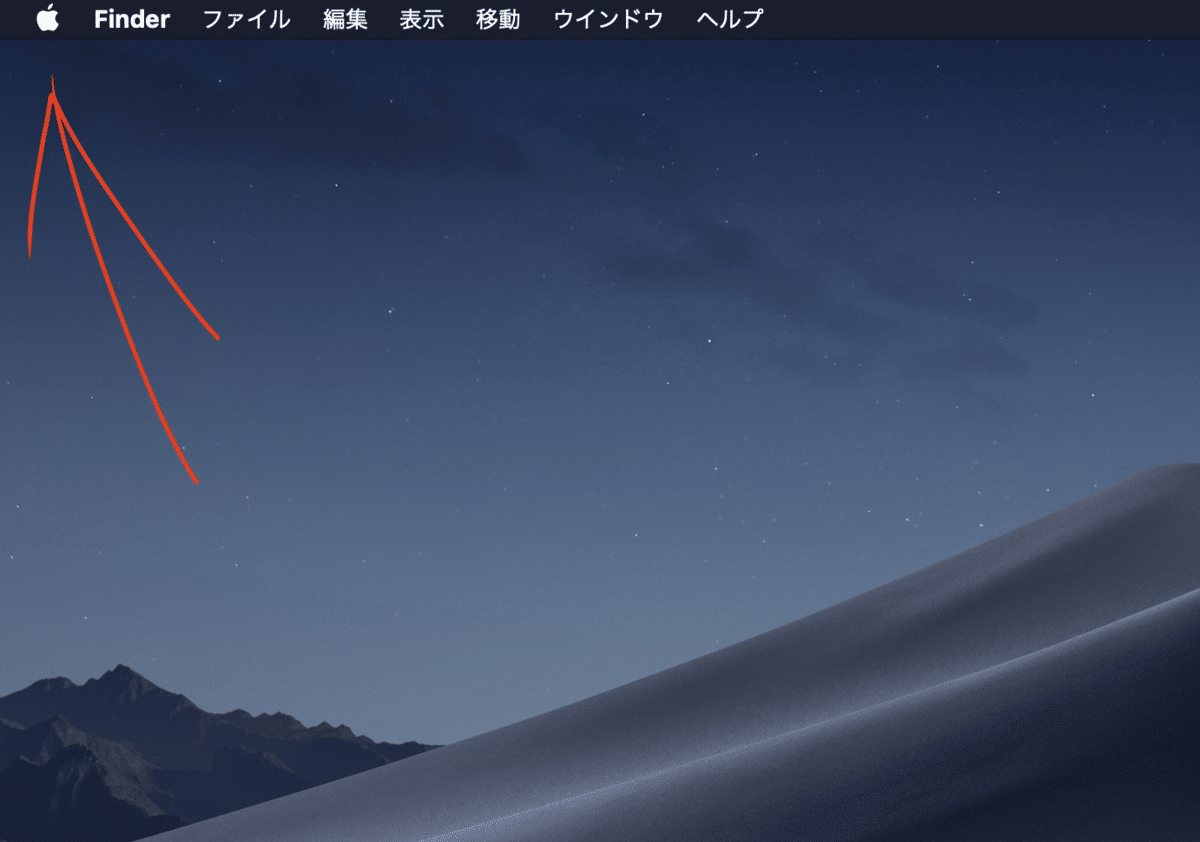
Macの以下のモデルがmacOS Mojaveに対応しています。
- MacBook(Early 2015以降)
- MacBook Air(Mid 2012以降)
- MacBook Pro(Mid 2012以降)
- Mac mini(Late 2012以降)
- iMac(Late 2012以降)
- iMac Pro(2017)
- Mac Pro(推奨されるMetal対応グラフィックカードを搭載したLate 2013、Mid 2010、Mid 2012モデル)
macOS-Mojave-アップグレードする際の注意点”>macOS Mojave アップグレードする際の注意点
Appleは新しいOSに移行する際に、過去の遺産をバッサリと断ち切ることでも有名。
今回は特に大きなトラブルなどは無さそうですが、アプリによっては未対応のものがあるかもしれません。(特にサードパーティ製のアプリ)
普段使っているアプリで、使えなくなったら困る!というものがあれば、OSのアップグレードに対応しているか確認しておいた方が良いです。
自分のiMacはブログ用のPCなので、最低限ブログ更新とAdobe関連が動けばいいかなっといった感じで見切り発車でアップグレードしました。

幸にも自分が使う分にはAdobeのPhotoshopもLightroomも問題無さそう。
唯一、Riverflowというマイナーなアプリ(トラックパッドの拡張アプリ)が使えなくなりましたが、2015年からアップデートされていないアプリなので諦めます・・・
本音を言うと、お願いだから対応してー泣
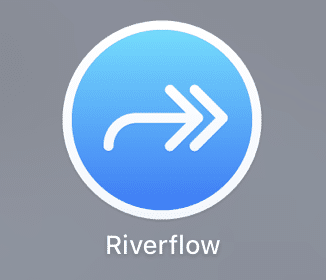
Appleユーザーの記事”>Appleユーザーの記事
Apple製品を愛するスカイフィッシュの関連記事
iMacのデスク、周辺機器について

iMacのメモリを増設する方法

iPhone XSについて
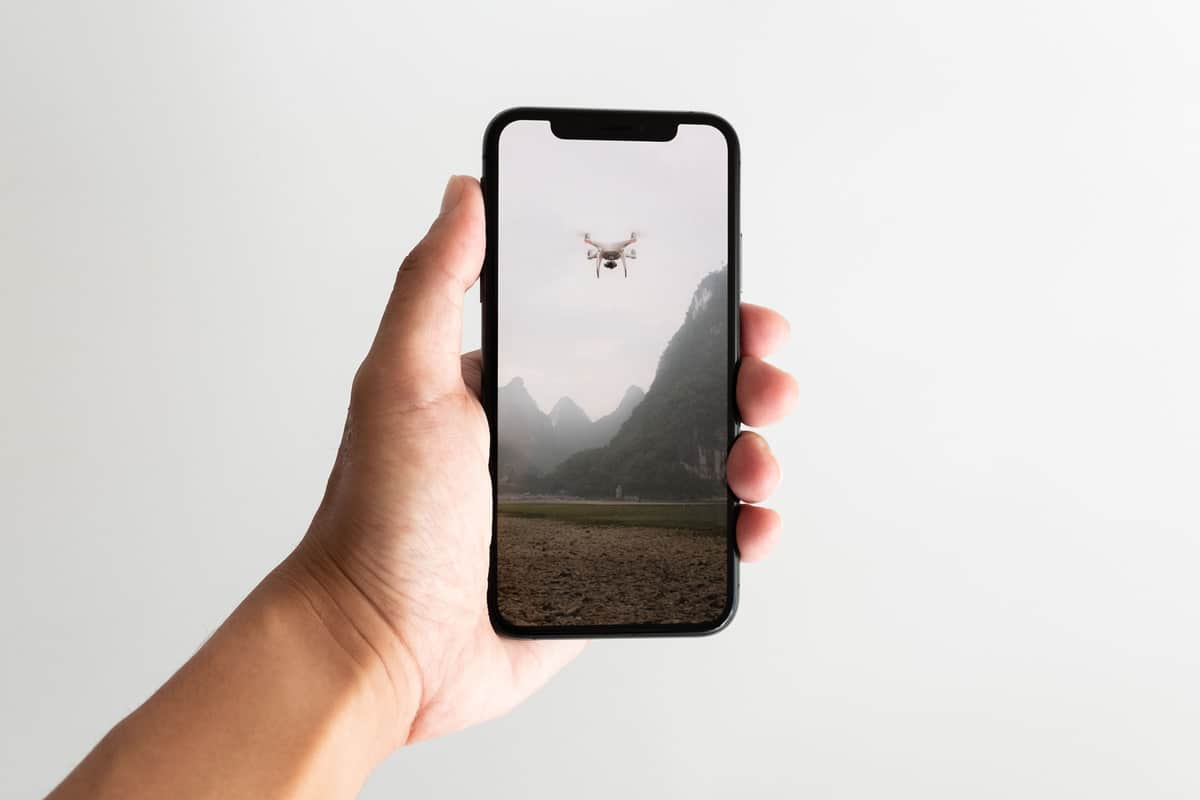
iPhone XSより、iPhone XRを選ぶ理由
Apple Watch Series4について

最後に”>最後に
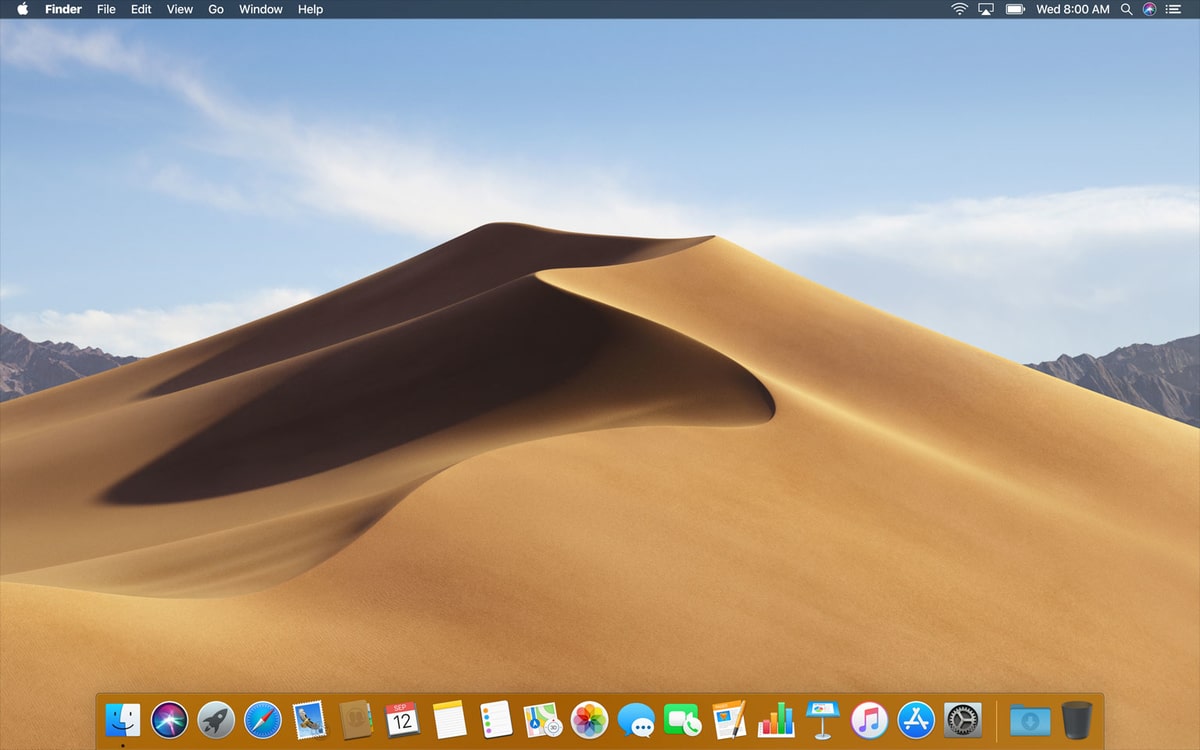
見た目のかっこ良さにひかれてアップグレードしましたが、特に大きな障害もなく完了し、かなり気に入りました。
ぜひMacユーザーは検討してみては?
ほんと砂漠のデスクトップがかっこよくてテンション上がりますよ!
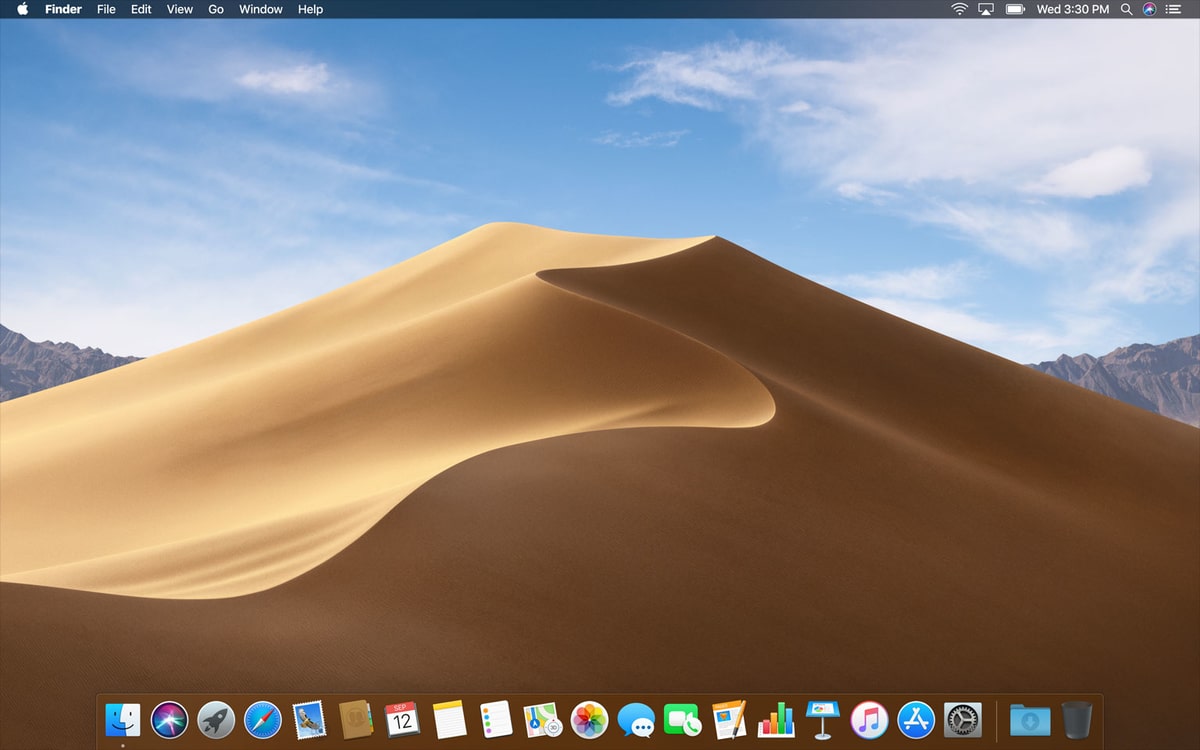
追記 正しいMacの壁紙の楽しみ方
決めた!
次の海外のドローン撮影は砂漠に行く!!!

ナショジオ ワンダーフォトブック 砂漠 (ナショジオワンダーフォトブック)
- 作者: ナショナルジオグラフィック
- 出版社/メーカー: 日経ナショナルジオグラフィック社
- 発売日: 2013/03/20
- メディア: 単行本
- この商品を含むブログ (1件) を見る







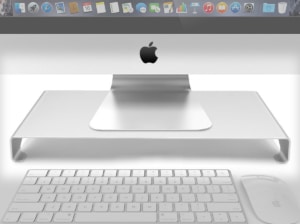












コメント